Toshiba SATELLITE L630, SATELLITE L635, SATELLITE PRO L630 User Manual [fi]
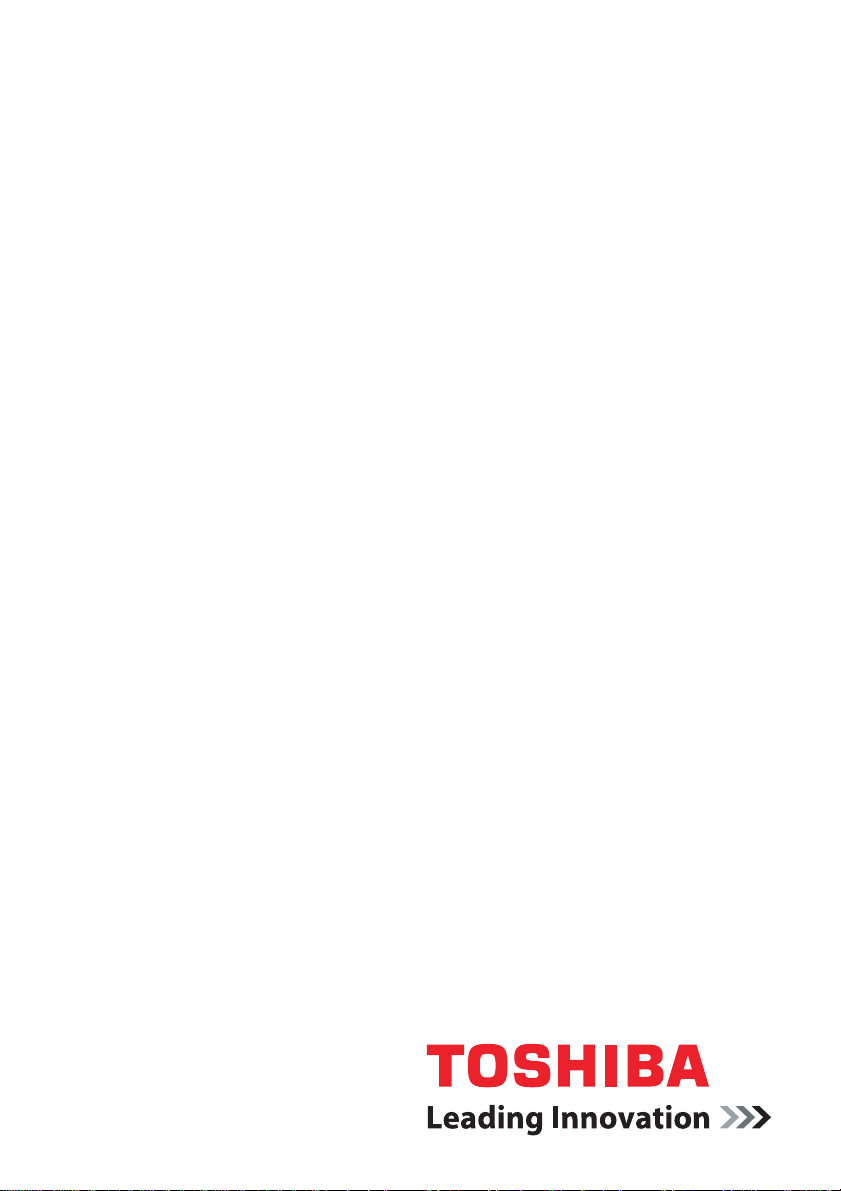
Käyttöopas
L630/L635
computers.toshiba-europe.com
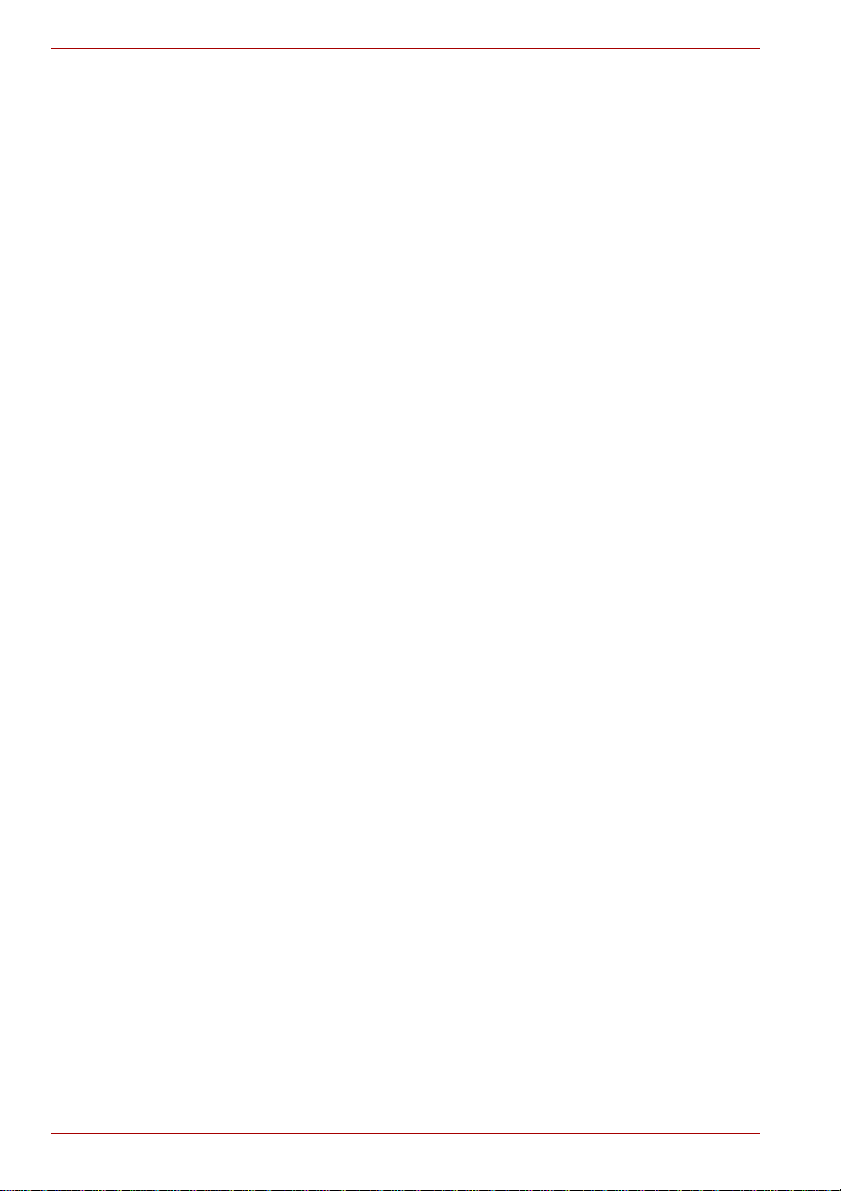
L630/L635
Sisältöluettelo
Alkusanat
Yleiset varotoimet
Luku 1 Aloittaminen
Toimitussisällön tarkistusluettelo. . . . . . . . . . . . . . . . . . . . . . . . . . . . .1-1
Aloittaminen . . . . . . . . . . . . . . . . . . . . . . . . . . . . . . . . . . . . . . . . . . . . . .1-3
Yhdistäminen muuntajaan. . . . . . . . . . . . . . . . . . . . . . . . . . . . . . . . . . .1-4
Näytön avaaminen . . . . . . . . . . . . . . . . . . . . . . . . . . . . . . . . . . . . . . . . .1-6
Virran kytkeminen . . . . . . . . . . . . . . . . . . . . . . . . . . . . . . . . . . . . . . . . .1-7
Käynnistäminen ensimmäistä kertaa . . . . . . . . . . . . . . . . . . . . . . . . . .1-7
Virran sammuttaminen. . . . . . . . . . . . . . . . . . . . . . . . . . . . . . . . . . . . . .1-8
Tietokoneen käynnistäminen uudelleen . . . . . . . . . . . . . . . . . . . . . .1-11
Järjestelmän palautusvaihtoehdot ja esiasennettujen
ohjelmistojen palauttaminen . . . . . . . . . . . . . . . . . . . . . . . . . . . . .1-11
Luku 2 Tutustuminen
Näkymä edestä näyttö suljettuna . . . . . . . . . . . . . . . . . . . . . . . . . . . . .2-1
Vasen kylki . . . . . . . . . . . . . . . . . . . . . . . . . . . . . . . . . . . . . . . . . . . . . . .2-2
Oikea kylki. . . . . . . . . . . . . . . . . . . . . . . . . . . . . . . . . . . . . . . . . . . . . . . .2-3
Taustapuoli . . . . . . . . . . . . . . . . . . . . . . . . . . . . . . . . . . . . . . . . . . . . . . .2-4
Pohja . . . . . . . . . . . . . . . . . . . . . . . . . . . . . . . . . . . . . . . . . . . . . . . . . . . .2-5
Näkymä edestä näyttö avattuna . . . . . . . . . . . . . . . . . . . . . . . . . . . . . .2-6
Järjestelmän merkkivalot . . . . . . . . . . . . . . . . . . . . . . . . . . . . . . . . . . .2-8
Näppäimistömerkkivalot . . . . . . . . . . . . . . . . . . . . . . . . . . . . . . . . . . . .2-9
Optinen asema . . . . . . . . . . . . . . . . . . . . . . . . . . . . . . . . . . . . . . . . . . .2-10
Muuntaja . . . . . . . . . . . . . . . . . . . . . . . . . . . . . . . . . . . . . . . . . . . . . . . .2-12
Luku 3 Laitteisto, apuohjelmat ja lisävarusteet
Laitteisto . . . . . . . . . . . . . . . . . . . . . . . . . . . . . . . . . . . . . . . . . . . . . . . . .3-1
Erikoisominaisuudet . . . . . . . . . . . . . . . . . . . . . . . . . . . . . . . . . . . . . . .3-8
TOSHIBA Value Added Package. . . . . . . . . . . . . . . . . . . . . . . . . . . . .3-11
Apuohjelmat ja sovellukset. . . . . . . . . . . . . . . . . . . . . . . . . . . . . . . . .3-11
Lisälaitteet. . . . . . . . . . . . . . . . . . . . . . . . . . . . . . . . . . . . . . . . . . . . . . .3-14
Lisälaitteet. . . . . . . . . . . . . . . . . . . . . . . . . . . . . . . . . . . . . . . . . . . . . . .3-15
Bridge-tietovälineen paikka. . . . . . . . . . . . . . . . . . . . . . . . . . . . . . . . .3-15
ii Käyttöopas
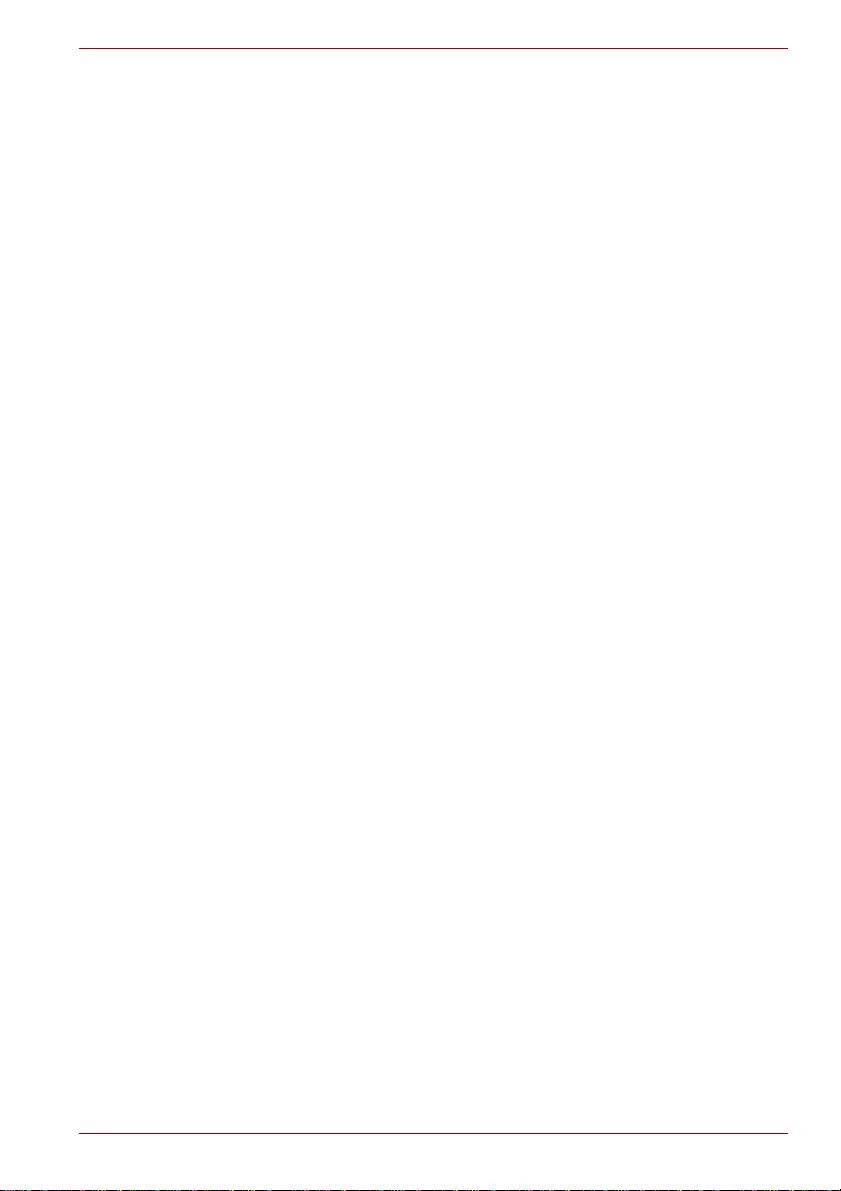
Muistin laajentaminen . . . . . . . . . . . . . . . . . . . . . . . . . . . . . . . . . . . . 3-20
Lisäakku . . . . . . . . . . . . . . . . . . . . . . . . . . . . . . . . . . . . . . . . . . . . . . . 3-23
Lisämuuntaja. . . . . . . . . . . . . . . . . . . . . . . . . . . . . . . . . . . . . . . . . . . . 3-23
USB-levykeasema. . . . . . . . . . . . . . . . . . . . . . . . . . . . . . . . . . . . . . . . 3-23
eSATA . . . . . . . . . . . . . . . . . . . . . . . . . . . . . . . . . . . . . . . . . . . . . . . . . 3-23
Ulkoinen näyttö. . . . . . . . . . . . . . . . . . . . . . . . . . . . . . . . . . . . . . . . . . 3-23
HDMI . . . . . . . . . . . . . . . . . . . . . . . . . . . . . . . . . . . . . . . . . . . . . . . . . . 3-24
Turvavaijeri . . . . . . . . . . . . . . . . . . . . . . . . . . . . . . . . . . . . . . . . . . . . . 3-25
Luku 4 Käytön perusteet
Kosketuslevyn käyttäminen . . . . . . . . . . . . . . . . . . . . . . . . . . . . . . . . 4-1
Web-kameran käyttäminen . . . . . . . . . . . . . . . . . . . . . . . . . . . . . . . . . 4-3
TOSHIBA Face Recognition -ohjelman käyttäminen. . . . . . . . . . . . . 4-5
Optisten asemien käyttäminen . . . . . . . . . . . . . . . . . . . . . . . . . . . . . . 4-8
Tietoje n tallentaminen CD - tai
DVD-levylle BD Combo -asemassa . . . . . . . . . . . . . . . . . . . . . . . 4-13
Tietojen ta ll entaminen
CD/DVD-levylle DVD Super Multi -aseman (±R DL) avulla. . . . . 4-17
TOSHIBA Disc Creator. . . . . . . . . . . . . . . . . . . . . . . . . . . . . . . . . . . . 4-21
Corel DVD MovieFactory for TOSHIBA -ohjelmiston
käyttäminen . . . . . . . . . . . . . . . . . . . . . . . . . . . . . . . . . . . . . . . . . . 4-23
WinDVD BD for TOSHIBA -ohjelman käyttäminen . . . . . . . . . . . . . 4-25
Tietovälineistä huolehtiminen. . . . . . . . . . . . . . . . . . . . . . . . . . . . . . 4-27
Äänijärjestelmä. . . . . . . . . . . . . . . . . . . . . . . . . . . . . . . . . . . . . . . . . . 4-27
Mikrofonin käyttäminen. . . . . . . . . . . . . . . . . . . . . . . . . . . . . . . . . . . 4-31
Langaton tietoliikenne . . . . . . . . . . . . . . . . . . . . . . . . . . . . . . . . . . . . 4-32
Lähiverkko. . . . . . . . . . . . . . . . . . . . . . . . . . . . . . . . . . . . . . . . . . . . . . 4-34
Tietokoneen puhdistaminen . . . . . . . . . . . . . . . . . . . . . . . . . . . . . . . 4-36
Tietokoneen siirtäminen . . . . . . . . . . . . . . . . . . . . . . . . . . . . . . . . . . 4-36
Kiintolevyn suojauksen käyttäminen . . . . . . . . . . . . . . . . . . . . . . . . 4-37
Jäähdytys . . . . . . . . . . . . . . . . . . . . . . . . . . . . . . . . . . . . . . . . . . . . . . 4-39
Luku 5 Näppäimistö
Kirjoitusnäppäimet. . . . . . . . . . . . . . . . . . . . . . . . . . . . . . . . . . . . . . . . 5-1
Toimintonäppäimet: F1–F12 . . . . . . . . . . . . . . . . . . . . . . . . . . . . . . . . 5-1
Näppäinyhdistelmät: FN-näppäinyhdistelmät . . . . . . . . . . . . . . . . . . 5-2
Windows-erikoisnäppäimet. . . . . . . . . . . . . . . . . . . . . . . . . . . . . . . . . 5-5
Nuolinäppäimistö . . . . . . . . . . . . . . . . . . . . . . . . . . . . . . . . . . . . . . . . . 5-5
ASCII-merkkien aikaansaaminen . . . . . . . . . . . . . . . . . . . . . . . . . . . . 5-7
Luku 6 Virta ja käynnistystilat
Virransyöttö . . . . . . . . . . . . . . . . . . . . . . . . . . . . . . . . . . . . . . . . . . . . . 6-1
Järjestelmän merkkivalot. . . . . . . . . . . . . . . . . . . . . . . . . . . . . . . . . . . 6-2
Akkutyypit. . . . . . . . . . . . . . . . . . . . . . . . . . . . . . . . . . . . . . . . . . . . . . . 6-3
Akun käyttäminen ja akusta huolehtiminen. . . . . . . . . . . . . . . . . . . . 6-4
Akun vaihtaminen. . . . . . . . . . . . . . . . . . . . . . . . . . . . . . . . . . . . . . . . 6-10
L630/L635
Käyttöopas iii
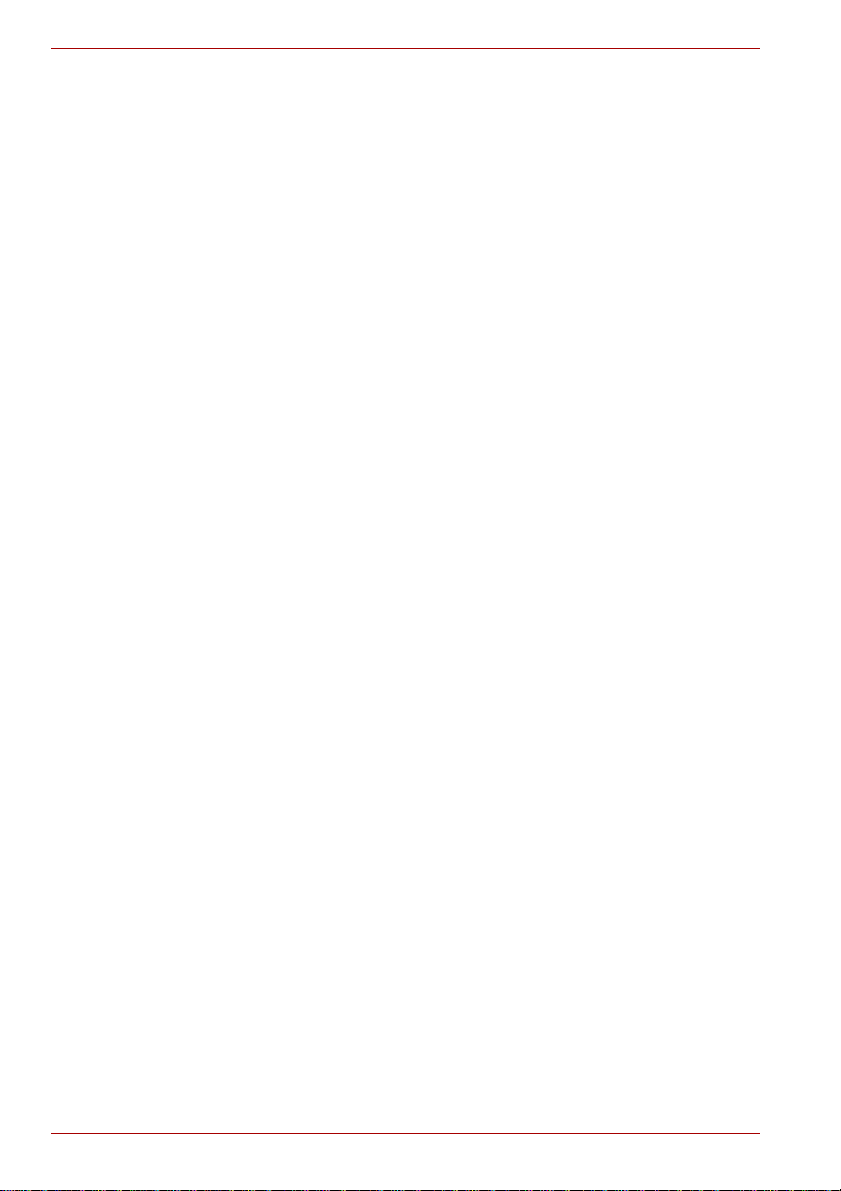
L630/L635
Tietokoneen käynnistäminen salasanan avulla . . . . . . . . . . . . . . . .6-12
Käynnistystilat . . . . . . . . . . . . . . . . . . . . . . . . . . . . . . . . . . . . . . . . . . .6-12
Luku 7 HW Setup -ohjelma (laitteistoasetukset)
Laitteiston asennuksen käyttäminen. . . . . . . . . . . . . . . . . . . . . . . . . .7-1
Laitteistoasetusapuohjelman (HW Setup) ikkuna. . . . . . . . . . . . . . . .7-1
Luku 8 Ongelmanratkaisu
Ongelmien ratkaiseminen . . . . . . . . . . . . . . . . . . . . . . . . . . . . . . . . . . .8-1
Laitteiston ja järjestelmän tarkistusluettelo . . . . . . . . . . . . . . . . . . . .8-3
TOSHIBA-tuotetuki. . . . . . . . . . . . . . . . . . . . . . . . . . . . . . . . . . . . . . . .8-16
Liite A Tekniset tiedot
Liite B Näytönohjain ja näyttötila
Liite C Langaton lähiverkko
Liite D Langattomien Bluetooth-laitteiden yhteensopivuus
Liite E Virtajohto ja liittimet
Liite F TOSHIBA PC Health Monitor
Liite G Huomautukset
Liite H Jos tietokoneesi varastetaan
Sanasto
Hakemisto
iv Käyttöopas
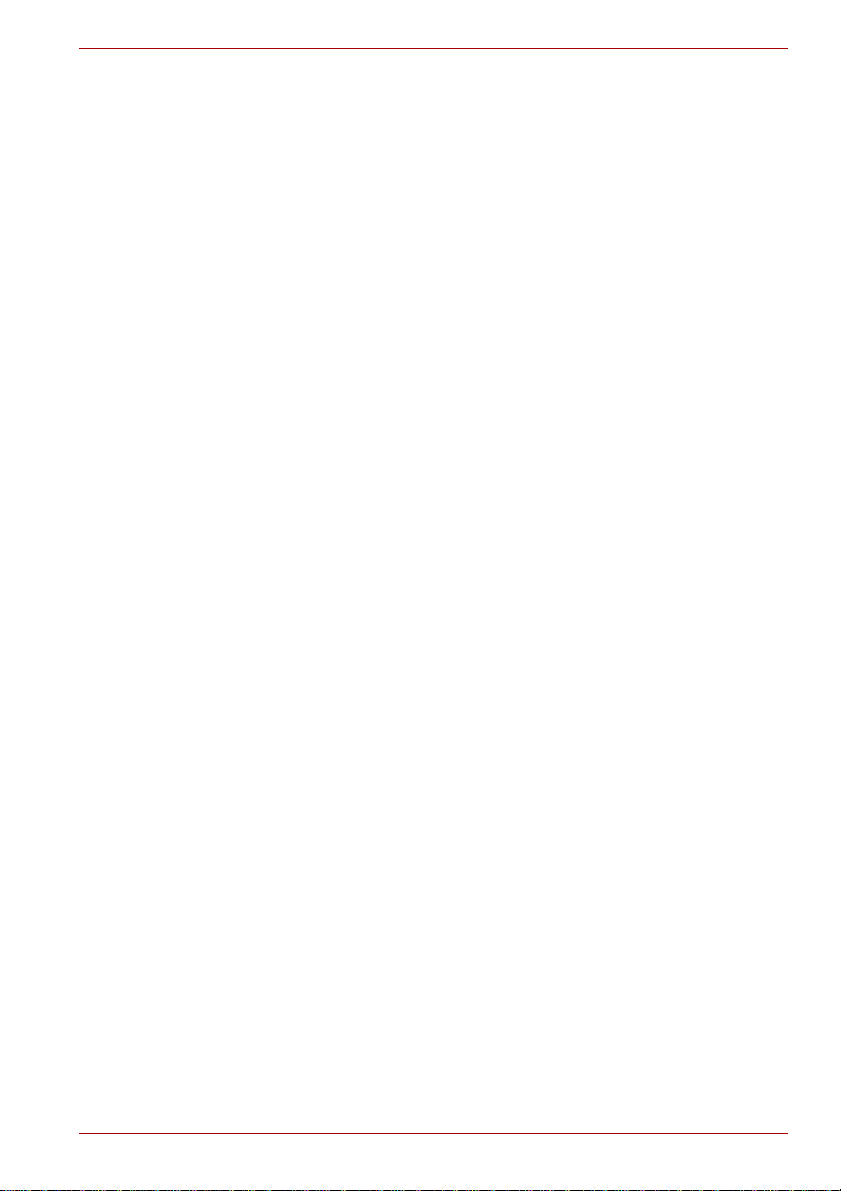
Tekijänoikeudet
©2010 by TOSHIBA Corporation. Kaikki oikeudet pidätetään. Tämän
käyttöoppaan kaikenlainen monistaminen on sallittu vain Toshiban
kirjallisella luvalla. Tämän oppaan tietojen oikeellisuutta ei taata.
TOSHIBA L630/L635 -sarjan kannettavan henkilökohtaisen tietokoneen
käyttöopas
Ensimmäinen painos, toukokuu 2010.
Musiikin, elokuvien, tietokoneohjelmien, tietokantojen ja muun aineettoman
omaisuuden tekijäinoikeudet kuuluvat näiden teosten tekijöille tai
tekijänoikeuden omistajille. Tekijänoikeussuojaa nauttivaa aineistoa voi
toisintaa vain omaan tai kotikäyttöön. Muu käyttö, kuten muuntaminen
digitaaliseen muotoon, muunteleminen tai kopioidun aineiston siirtäminen
tai jakeleminen verkossa ilman tekijäinoikeuden omistajan lupaa, rikkoo
tekijän tai tekijänoikeuden omistajan oikeuksia ja voi johtaa rikos- tai
siviilioikeudellisiin toimiin. Noudata tekijäinoikeuslainsäädännön
määräyksiä toisintaessasi tätä käyttöopasta.
Vastuunpoistolauseke
Tämän käyttöoppaan tiedot on tarkistettu. Käyttöopas on laadittu
TOSHIBA L630/L635 -sarjan kannettaville tietokoneille. Sen ohjeet ja
kuvaukset olivat oikein käyttöoppaan tuotantohetkellä. Oikeus muutoksiin
pidätetään. Toshiba ei vastaa vahingoista, jotka suorasti tai epäsuorasti
johtuvat oppaan tai sen tietosisällön käytöstä tai niiden mahdollisista
teknisistä, typografisista tai muista puutteista tai virheistä tai käyttöoppaan
ja tuotteen välisistä eroista.
L630/L635
Tavaramerkit
Intel, Intel SpeedStep, Pentium, Intel Core ja Centrino ovat Intel
Corporationin tavaramerkkejä tai rekisteröityjä tavaramerkkejä.
Windows
tavaramerkkejä.
Photo CD on Eastman Kodakin tavaramerkki.
Bluetooth
sitä lisenssin suomin oikeuksin.
Memory Stick ja Memory S tick PRO ovat Sony Corporationin rekisteröityjä
tuotemerkkejä.
ConfigFree on Toshiba Corporationin tavaramerkki.
Wi-Fi on Wi-Fi Alliancen tavaramerkki.
Secure Digital ja SD ovat SD Card Associationin tavaramerkkejä.
MultiMediaCard ja MMC ovat MultiMediaCard Associationin tavaramerkkejä.
DVD MovieFactory ja WinDVD ovat Corel Corporationin tavaramerkkejä.
Valmistettu Dolby Laboratoriesin lisenssillä. “Dolby” ja kaksois-D-tunnus
ovat Dolby Laboratoriesin tavaramerkkejä.
Käyttöoppaassa voi esiintyä myös tavaramerkkejä ja rekisteröityjä
tavaramerkkejä, joita ei ole mainittu tässä luettelossa.
Käyttöopas v
®
ja Microsoft ovat Microsoft Corporationin rekisteröityjä
®
-tavaramerkki kuuluu sen oikeudenomistajille. TOSHIBA käyttää
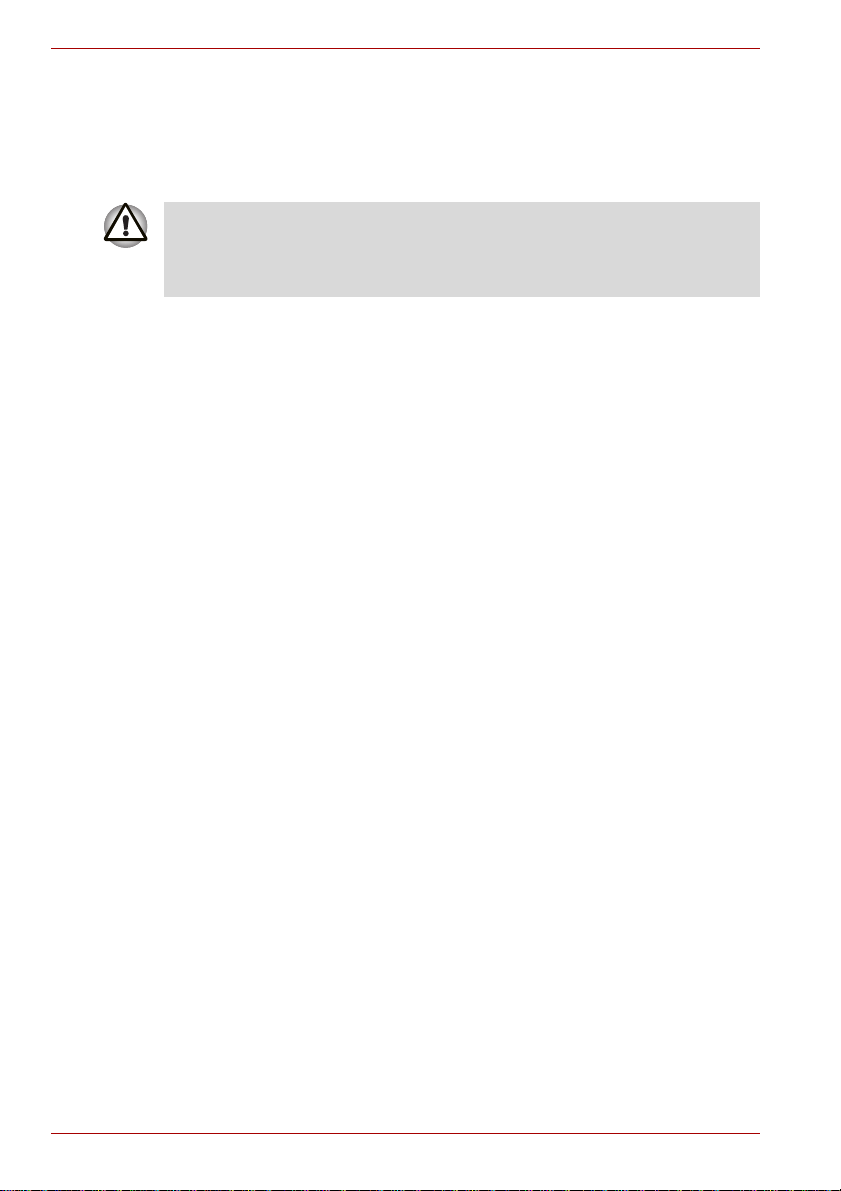
L630/L635
Turvallisuusohjeet
Voit suojata itseäsi ja tietokonettasi noudattamalla seuraavia turvaohjeita.
Käyttäessäsi tietokonetta
Älä käytä kannettavaa tietokonetta pitkän aikaa siten, että sen pohja
koskettaa kehoasi. Pitkäaikaisessa käytössä tietokoneen pohja voi
kuumentua. Sen kuuma pinta voi kuumentaa ihoa liikaa ja jopa aiheuttaa
palovamman.
■ Älä yritä tehdä tietokoneen huoltotoimia itse. Noudata aina
asennusohjeita.
■ Älä kanna akkua taskussa, laukussa tai muussa paikassa, jossa on
metalliesineitä, kuten autonavaimet. Muutoin metalliesine voi
oikosulkea akun navat. Tällöin voi muodostua erittäin suuri kuumuus,
joka voi aiheuttaa palovammoja.
■ Varmista, ettei muuntajan sähköjohdon päällä ole mitään esineitä, ja
ettei sen päälle voi pudota mitään eikä sen päälle voi astua.
■ Aseta muuntaja hyvin tuuletettuun paikkaan, esimerkiksi työpöydälle tai
lattialle, kun käytät tietokonetta siihen yhdistettynä tai lataat tietokoneen
akkua. Älä peitä muuntajaa papereilla tai muilla esineillä, jotka
heikentävät jäähdytystä. Älä myöskään käytä muuntajaa sen ollessa
kantolaukussa.
■ Käytä tämän tietokoneen kanssa yhteensopivaa muuntajaa ja akkua.
Muunlaisen akun tai muuntajan käyttäminen aiheuttaa tulipalon tai
räjähdyksen vaaran.
■ V armista ennen tietokoneen yhdistämistä virtalähteesee n, että muuntajan
jännite vastaa virtalähteen jännitettä: 115 V ja 60 Hz useimmissa Pohjoisja Etelä-Amerikan maissa sekä Kaukoidän maissa, kuten Taiwanissa
100 V ja 50 Hz Itä-Japanissa, 100 V ja 60Hz Länsi-Japanissa.
230 V ja 50 Hz useimmissa Euroopan, Lähi-Idän ja Kauko-Aasian maissa.
■ Jos käytät muuntajan johdossa jatkojohtoa, varmista, että jatkojohto
kestää kaiken siihen kohdistuvan sähköisen kuormituksen.
■ Voit tehdä tietokoneen kokonaan jännitteettömäksi sammuttamalla siitä
virran, poistamalla akun sekä irrottamalla muuntajan
sähköpistorasiasta.
■ Älä yhdistä äläkä irrota mitään kaapeleita, tee huoltotöitä äläkä muuta
laitteen kokoonpanoa ukkosen aikana sähköiskun välttämiseksi.
■ Kun käytät tietokonetta, aseta se tasaiselle alustalle.
vi Käyttöopas
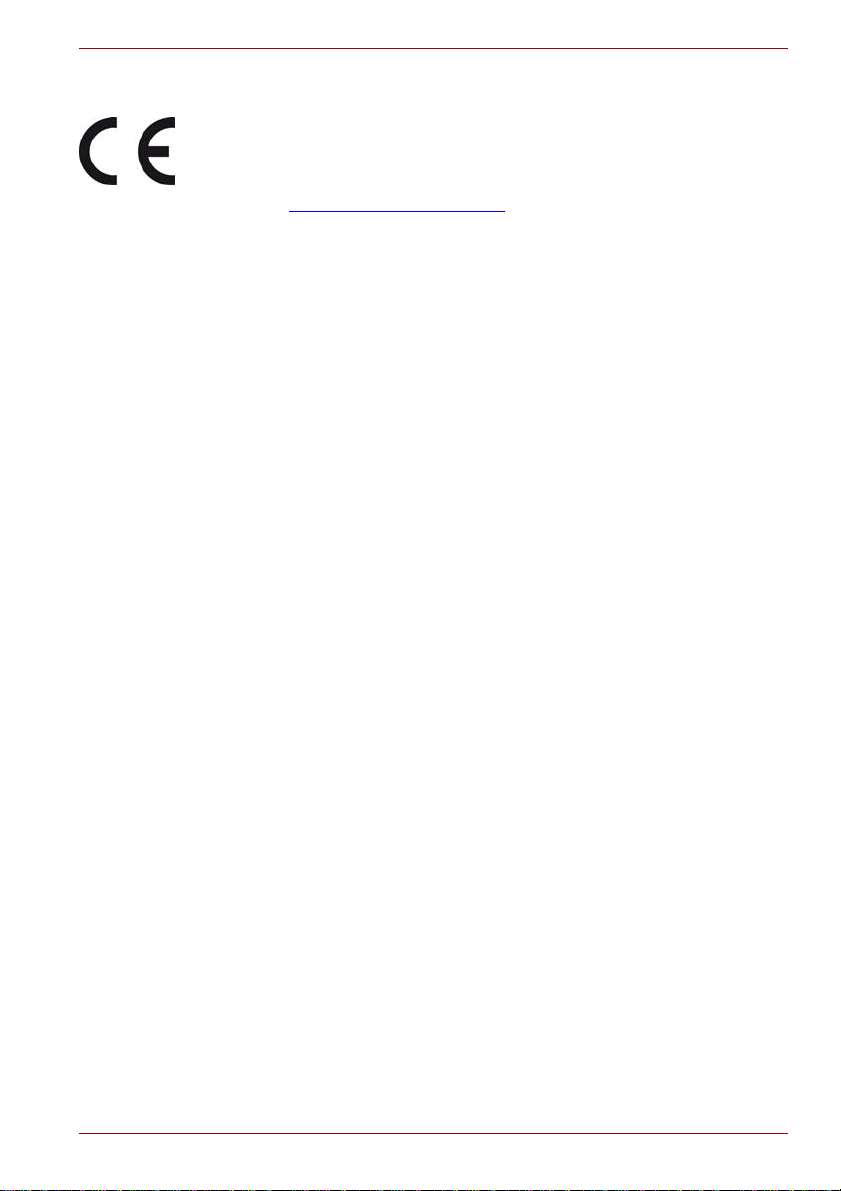
Vakuutus EU-vaatimusten täyttämisestä
Tälletuotteelle on myönnetty CE-merkintä asianomaisen direktiivin
mukaisesti. Merkintää on hakenut Toshiba Europe, GmbH,
Hammfelddamm 8, 41460 Neuss, Germany. Täydellinen ja virallinen EU:n
vaatimustenmukaisuusvakuutus on nähtävissä TOSHIBAn sivustossa
osoitteessa http://epps.toshiba-teg.com
CE-vaatimukset
Tässä laitteessa on CE-merkintä, joten se täyttää eurooppalaisten direktiivien
vaatimukset, varsinkin kannettavia tietokoneita ja muita sähkölaitteita, kuten
muuntajaa, koskevan direktiivin 2004/108/ETY vaatimukset, radio- ja
tietoliikennelaitteita koskevan direktiivin 1999/5/ETY vaatimukset
tietoliikennelaitteiden osalta ja matalajännitedirektiivin 2006/95/ETY
vaatimukset muuntajan osalta. Tuote on lisäksi ekologisen suunnittelun
direktiivin 2009/125/EY ja sen täytäntöönpanotoimenpiteiden mukainen.
Tämä tuote ja sen alkuperäiset lisävarusteet täyttävät sähkömagneettista
säteilyä ja turvallisuutta koskevat määräykset. Toshiba ei voi kuitenkaan
ottaa vastuuta muiden kuin itse valmistamiensa lisälaitteiden, johtojen tai
kaapelien määräystenmukaisuudesta. Niiden valmistajien on vakuutettava,
että niiden tietokoneeseen liittämisen jälkeenkin kokonaisuus täyttää kaikki
vaatimukset. Sähkömagneettisen säteilyn määrän vähentämiseksi on
toimittava seuraavasti:
■ Käytä vain CE-merkittyjä lisälaitteita
■ Käytä vain parhaiten suojattuja kaapeleita.
.
L630/L635
Työympäristö
Tämä tuote on suunniteltu täyttämään sähkömagneettista yhteensopivuutta
koskevat vaatimukset (EMC) asuinympäristöissä, kaupallisissa
ympäristöissä ja kevyen teollisuuden ympäristöissä. TOSHIBA ei hyväksy
tämän tuotteen käyttämistä muualla kuin edellä mainituissa asuin-,
toimisto- ja kevyissä teollisuustuotantoympäristöissä. Käyttämistä
esimerkiksi seuraavissa ympäristöissä ei hyväksytä:
■ Raskas teollisuus (ympäristö, jossa kolmivaiheisen verkkovirran jännite
on 380 volttia)
■ Lääketieteellinen ympäristö
■ Autot
■ Lentokoneet
TOSHIBA ei vastaa seurauksista, jotka syntyvät tuotteen käyttämisestä
olosuhteissa, joihin sitä ei ole tarkoitettu. Tämän tuotteen käyttämisestä
muissa kuin hyväksytyissä ympäristöissä voi olla seuraavat seuraukset:
■ Tämän laitteen muille laitteille aiheuttamat häiriöt
■ Toimintahäiriöt tai tietojen katoaminen.
Toshiba suosittelee, että tämän tuotteen sähkömagneettiset ominaisuudet
testataan ennen sen viemistä uuteen ympäristöön. Autokäytössä tulee
selvittää autonvalmistajan ja ilmaliikenteessä lentoyhtiön kanta tämän
tuotteen käyttöön kulkuneuvossa.
Käyttöopas vii
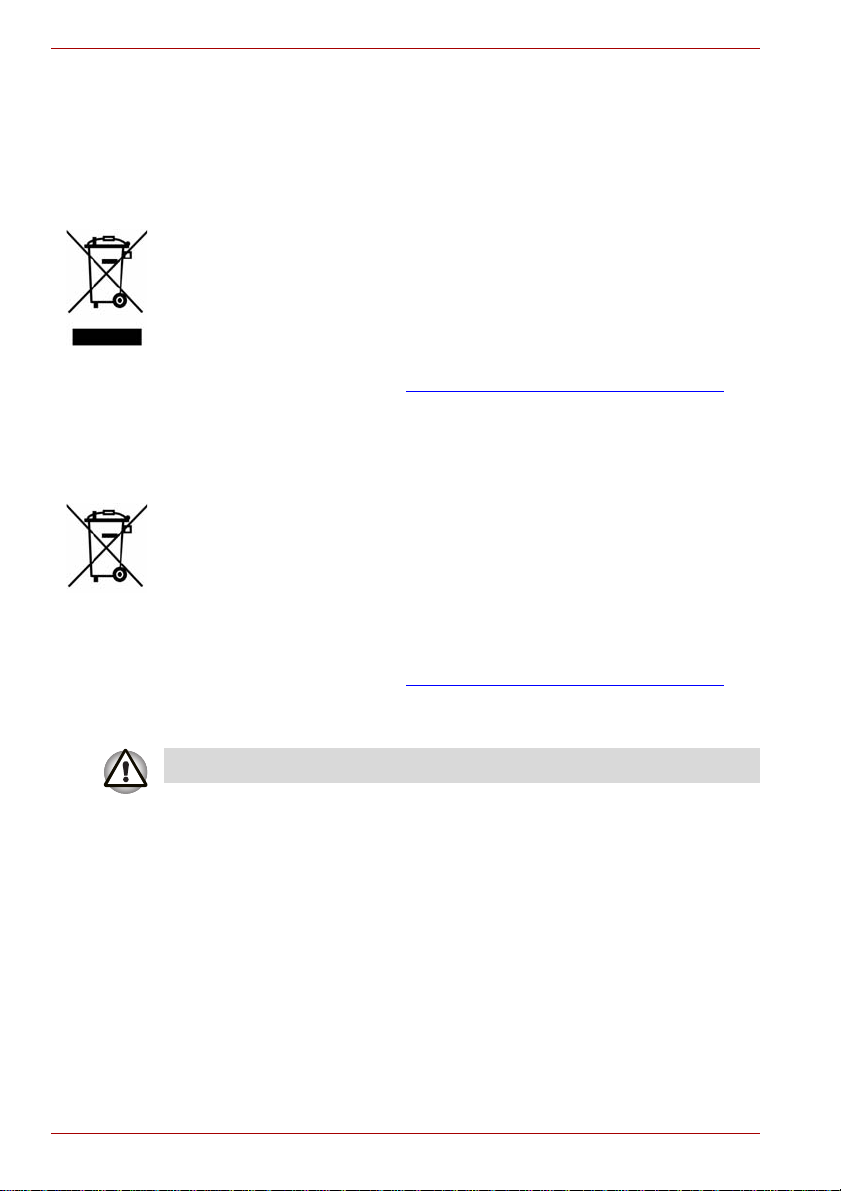
L630/L635
Turvallisuussyistä tämän tuotteen käyttö on kielletty tiloissa, joissa on
kaasumaisia räjähtäviä tai syttyviä aineita.
Seuraavat tiedot on tarkoitettu vain EU-jäsenm aiden asu kkaille
Tuotteiden hävittäminen
Rastilla varustetun jäteastiankuva ilmaisee, että tuotteet on toimitettava
kierrätykseen. Niitä ei saa hävittää talousjätteen mukana. Tuotteen sisällä
olevat akut ja paristot voidaan hävittää tuotteen mukana. Ne irrotetaan
tuotteesta sitä kierrätettäessä.
Musta palkki ilmaisee, että tuote on tuotu markkinoille 13.8.2005 jälkeen.
Toimittamalla tuotteet ja akut kierrätykseen autat estämään niitä
vaikuttamasta haitallisesti ympäristöön ja ihmisten terveyteen.
Lisätietoja on sivustossamme (http://eu.computers.toshiba-europe.com).
Saat lisätietoja myös ottamalla yhteyden paikallisiin viranomaisiin tai
tuotteen ostopaikkaan.
Akkujen ja/tai paristojen hävittäminen
Rastilla varustetun jäteastian kuva ilmaisee, että aku t on toimitettava
kierrätykseen. Niitä ei saa hävittää talousjätteen mukana.
Jos paristo tai akku sisältää lyijyä (Pb), elohopeaa (Hg) ja/tai kadmiumia
(Cd) enemmän kuin paristodirektiivissä (2006/66/ EC) mainitun raja-arvon,
rastitetun jäteastiasymbolin alla näkyy lyijyn (Pb), elohopean (Hg) ja/tai
Pb, Hg, Cd
kadmiumin (Cd) kemiallinen merkki.
Toimittamalla akut kierrätykseen autat estämään niitä vaikuttamasta
haitallisesti ympäristöön ja ihmisten terveyteen.
Lisätietoja on sivustossamme (http://eu.computers.toshiba-europe.com
Saat lisätietoja myös ottamalla yhteyden paikallisiin viranomaisiin tai
tuotteen ostopaikkaan.
).
Tätä symbolia ei ole kaikissa tietokoneissa ostopaikan mukaan.
Tietokoneen ja sen akkujen hävittäminen
■ Hävitä tietokone paikallisten säännösten mukaisesti. Kysy lisätietoja
paikallisilta viranomaisilta.
■ Tietokoneessa käytetään ladattavia akkuja. Toistuvassa käytössä
akkujen kyky säilyttää varaus heikkenee ja ne täytyy vaihtaa. Akkujen
hävittäminen talousjätteiden mukana voi olla laitonta.
■ Huolehdi yhteisestä ympäristöstämme. Paikallisilta viranomaisilta saat
lisätietoja akkujen kierrätyksestä ja niiden asianmukaisesta
hävittämisestä. Tuote sisältää elohopeaa. Elohopeaa sisältävien
tuotteiden hävittämisessä on huomioitava ympäristönäkökohdat.
Kysy paikallisilta viranomaisilta lisätietoja tuotteen hävittämisestä,
uudelleenkäytöstä tai kierrätyksestä.
viii Käyttöopas

Vaihdettavat akut
Jos tietokoneeseen vaihdetaan vääräntyyppinen akku, on olemassa
räjähdysvaara. Hävitä käytetyt akut paikallisten määräysten mukaisesti.
REACH-vaatimustenmukaisuusvakuutus
Euroopan unionin (EU) uusi REACH-kemikaaliasetus (lyhenne sanoista
Registration, Evaluation, Authorization and Restriction of Chemicals) tuli
voimaan 1.6.2007. Toshiba täyttää kaikki REACH-vaatimukset ja sitoutuu
antamaan asiakkailleen tietoja tuotteissaan käytettävistä kemikaaleista
REACH-määräysten mukaisesti.
Sivustossa www.toshiba-europe.com/computers/info/reach
kandidaattiluettelon sisältämistä tuotteissamme käytettävistä aineista
säädöksen (EU) 1907/2006 (REACH) artiklan 59(1) mukaisesti, jos
pitoisuus ylittää 0,1 painoprosenttia.
Seuraavat tiedot koskevat vain Turkkia:
■ Ilmoitus EEE-määräysten täyttämisestä: T oshiba täyttää kaikki T urkissa
voimassaolevien 26891-määräysten vaatimukset. Nämä määräykset
rajoittavat tiettyjen vaarallisten aineiden käyttämistä sähkö- ja
elektroniikkalaitteissa.
■ Näytön virheellisten pikselien määrä noudattaa ISO 13406-2 -standardia.
Jos näytön virheellisten pikselien määrä alittaa ISO 13406-2 -stan dardin
vaatimukset, tätä ei pidetä virheenä.
■ Akku kuluu ajan mittaan sen käyttämisen mukaan. Jos akkua ei voi
ladata ollenkaan, kyse on virheestä tai viasta. Akkukäyttöajan
muuttuminen ei ole vika eikä virhe.
L630/L635
on tietoja
GOST
Käyttöopas ix
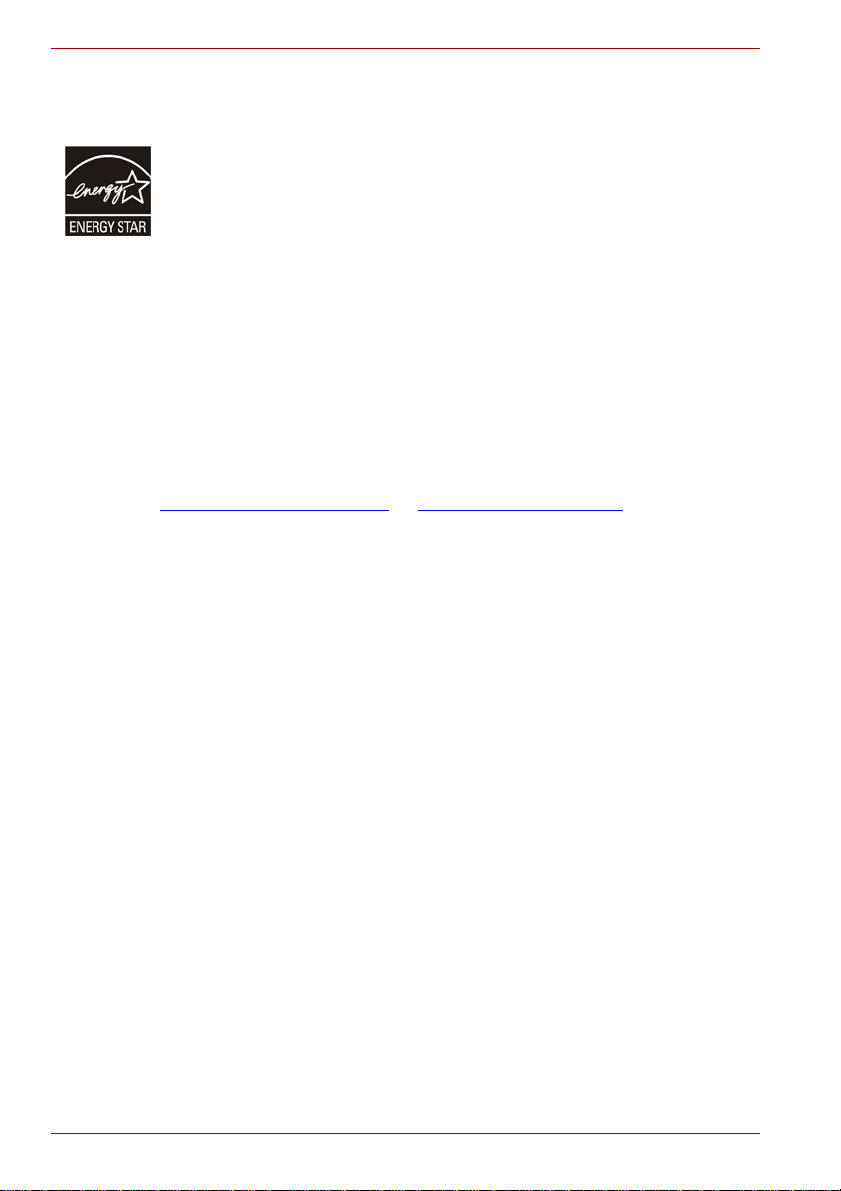
L630/L635
ENERGY STAR® -ohjelma
Tietokoneesi voi olla ENERGY STAR
ENERGY STAR
TOSHIBA on suunnitellut tämän tuotteen Energy Star -yhteensopivaksi.
Tietokoneeseesi on määritetty valmiiksi vakaat ja mahdollisimman suuren
suorituskyvyn tarjoavat sekä virtaa säästävät asetukset sekä käytettäessä
tietokonetta akun varassa että kytkettynä verkkovirtaan.
Virran säästämiseksi tietokoneesi siirtyy lepotilaan, jos se on käyttämättä
15 minuuttia. Tällöin tietokoneesta ja näytöstä sammutetaan virta.
On suositeltavaa pitää tämä ja muut sähkönkulutusta vähentävät toiminnot
käytössä, jotta tietokone toimisi mahdollisimman energiatehokkaasti.
Voit herättää tietokoneen lepotilasta painamalla virtapainiketta.
ENERGY STAR -merkinnän saaneet tuotteet vähentävät
kasvihuonekaasupäästöjä täyttämällä Yhdysvaltojen ja EU:n
ympäristöviranomaisten tiukat vaatimukset. Yhdysvaltojen
ympäristöviranomaisten mukaan ENERGY STAR -vaatimukset täyttävä
tietokone säästää energiaa 20 - 50 % sen käyttötavasta riippuen.
Lisätietoja ENERGY STAR -ohjelmasta on osoitteessa
http://www.eu-energystar.org
®
-logo ja seuraavat tiedot ovat voimassa.
Optisen aseman standardit
TOSHIBA Satellite L630/L635/Satellite Pro L630/L635 -tietokoneessa on
jokin seuraavista asemista: BD Combo-, DVD Super Multi (±R DL)- tai DVD
Super Multi (±R DL) /w Label Flash -asema.
Asemassa on jokin seuraavista merkinnöistä:
CLASS 1 LASER PRODUCT
LASER KLASSE 1
LUOKAN 1 LASERLAITE
APPA REIL A LASER DE CLASSE 1
KLASS 1 LASER APPARAT
Luokan 1 laserlaite on ennen toimittamista sertifioitu täyttämään
Yhdysvaltojen terveysviranomaisten määräykset (DHHS 21 CFR).
Muissa maissa tämä asema täyttää luokan 1 laserlaitteille asetettavat
IEC825- ja EN60825-vaatimukset.
®
-yhteensopiva. Tällöin siinä on
tai http://www.energystar.gov.
x Käyttöopas
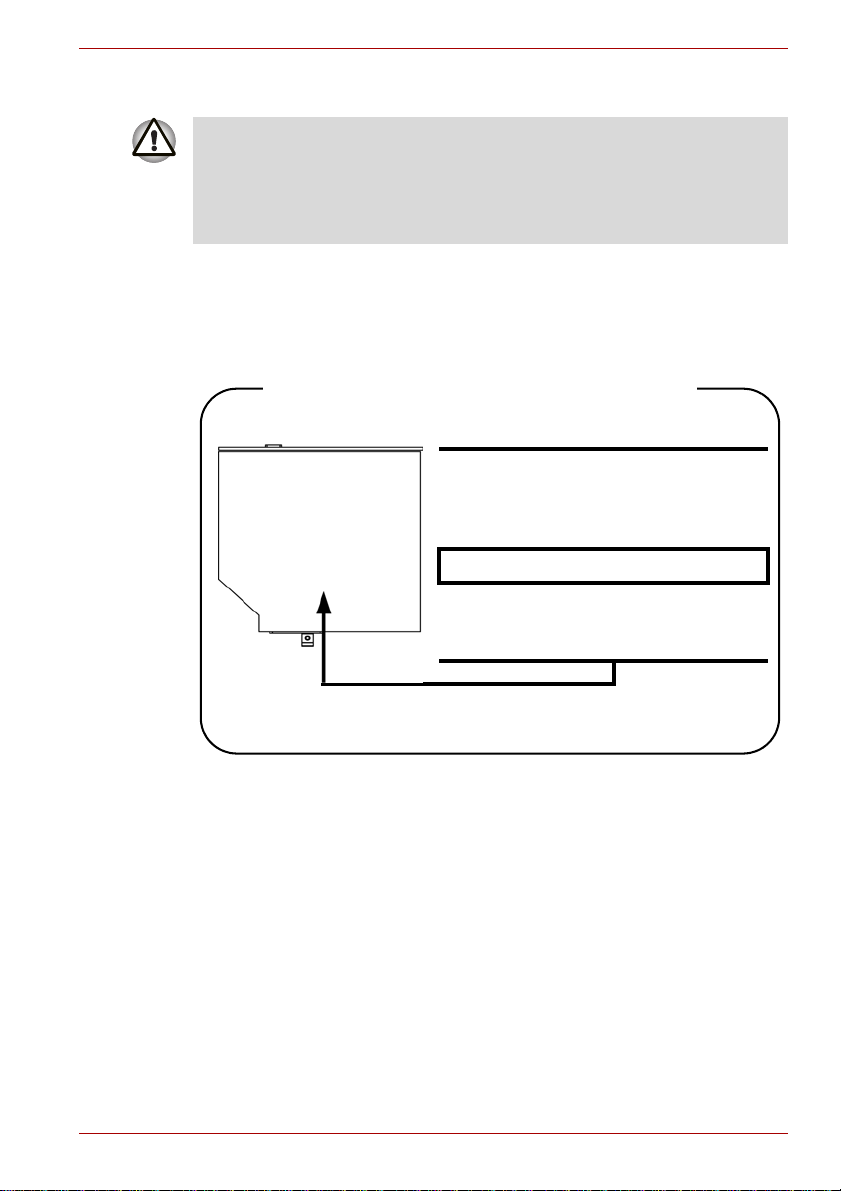
Optisen aseman turvaohjeet
■ Asema käyttää lasersädettä. Lue tämä käyttöopas ja säilytä se.
Jos laite tarvitsee huoltoa, ota yhteys valtuutettuun huoltopisteeseen.
■ Asetusten muuttaminen ja ohjeidenvastainen käyttö voivat altistaa
lasersäteelle
■ Älä myöskään yritä purkaa laitetta, jottet altistuisi lasersäteelle.
BD Combo -asema
Panasonic System Networks
UJ141EB/UJ240EB
Tarran sijainti
TÄYTTÄÄ FDA:N
SÄTEILYSTANDARDIT, 21-KOHDAN
ALIKOHTA J.
VALMISTAJA
Panasonic System Networks Co., Ltd.
1-62, 4-Chome Minoshima
Hakata-ku Fukuoka, Japan
L630/L635
Käyttöopas xi
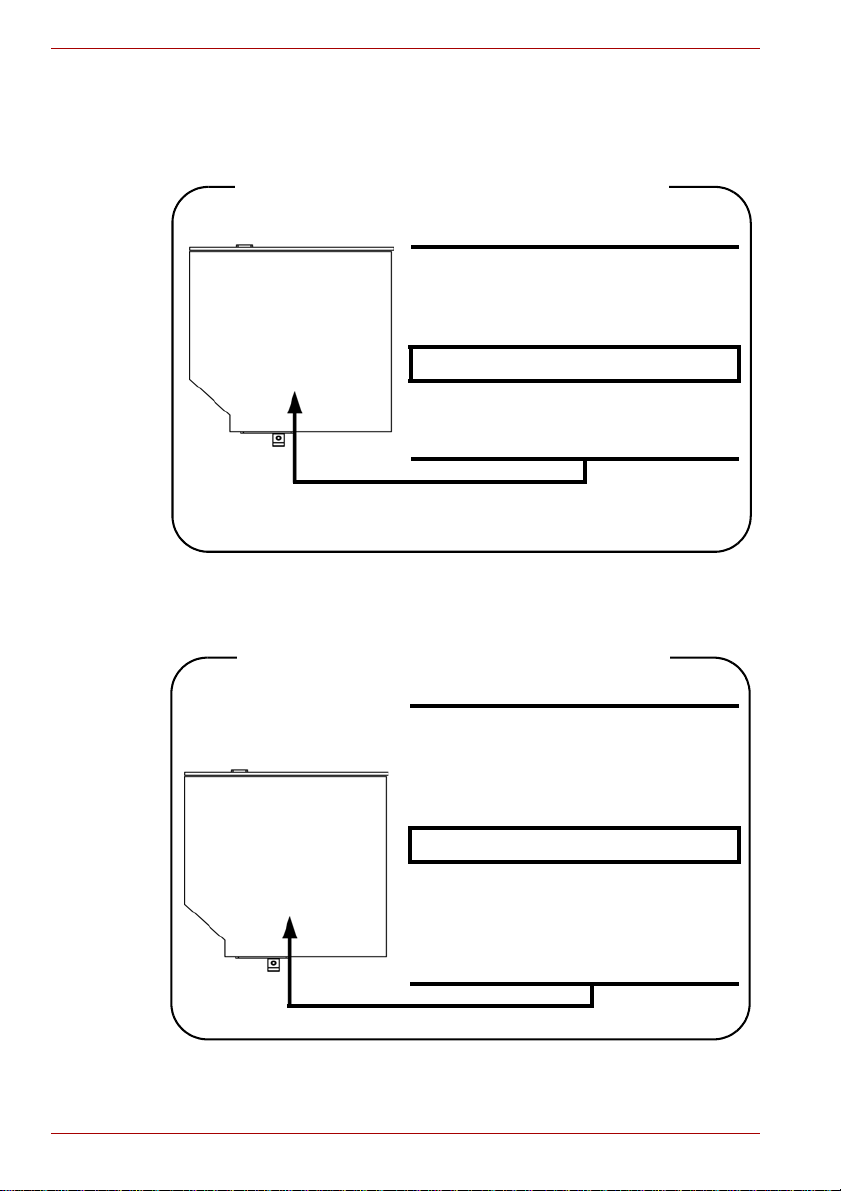
L630/L635
DVD Super Multi (±R DL) -asema
Panasonic System Networks
UJ890AD/UJ890ED
Tarran sijainti
TÄYTTÄÄ FDA:N
SÄTEILYSTANDARDIT, 21-KOHDAN
ALIKOHTA J.
VALMISTAJA
Panasonic System Networks Co., Ltd.
1-62, 4-Chome Minoshima
Hakata-ku Fukuoka, Japan
Toshiba Samsung Storage Technology
TS-L633C/TS-L633Y
Tarran sijainti
VALMISTAJA ON SERTIFIOINUT
TÄMÄN TUOTTEEN DHHSSÄÄNTÖJEN KOHDAN 1 ALIKOHDAN
J MUKAISESTI
VALMISTAMISPÄIVÄNÄ.
VALMISTAJA
Toshiba Samsung Storage Technology
Korea Corporation
14F Digital Empire II, 486 Sin-dong,
Youngtong-gu, Suwon-si,
Gyeonggi-Do, Korea, 443-734
xii Käyttöopas
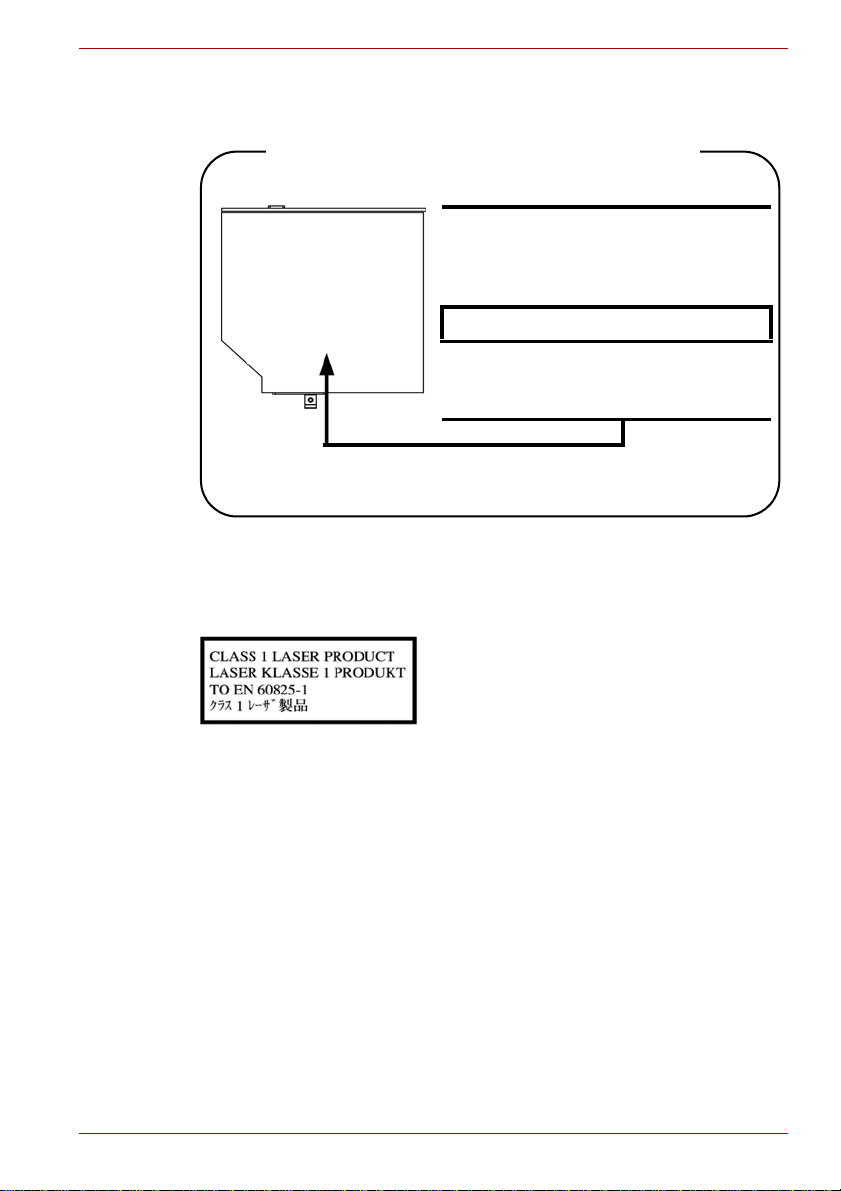
Hitachi-LG Data Storage
GT30N/GT30F
Kansainväliset varotoimet
L630/L635
Tarran sijainti
TÄYTTÄÄ FDA:N
SÄTEILYSTANDARDIT, 21-KOHDAN
ALIKOHTA J.
VALMISTAJA
Hitachi-LG Data Storage, Inc.
22-23, Kaigan 3-chome, Minato-Ku,
Tokyo, 108-0022, Japan
VAROITUS: Tämä asema käyttää
lasersädettä, ja se on luokiteltu
“LUOKAN 1 LASERLAITTEEKSI”. Lue
tämä käyttöopas ja säilytä se. Anna vain
valtuutetun huoltopisteen suorittaa
mahdolliset huoltotyöt.” Älä myöskään
yritä purkaa laitetta, jottet altistuisi
lasersäteelle.
Käyttöopas xiii
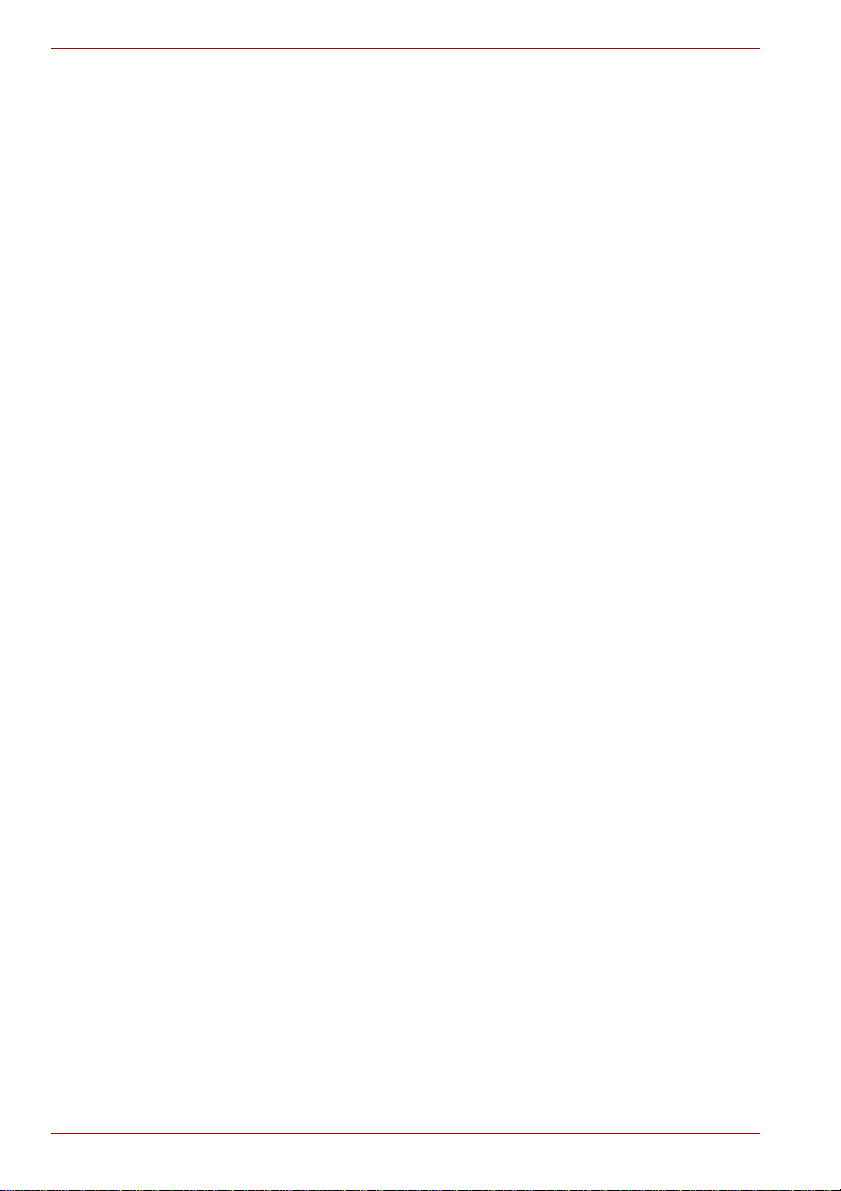
L630/L635
Alkusanat
Onnittelut TOSHIBA L630/L635 -sarjan tietokoneen hankinnan johdosta.
Tämä tehokas ja kevyt kannettava tietokone on suunniteltu tarjoamaan
luotettavaa ja tehokasta käyttöä vuosien ajaksi.
Tässä käyttöoppaassa kerrotaan L630/L635 -sarjan tietokoneen käytöstä.
Lisäksi siinä opastetaan tekemään tietokoneen asetukset, sen peruskäyttö
ja huolehtiminen tietokoneesta, lisälaitteiden käyttö ja ongelmanratkaisu.
Jos olet uusi tietokoneiden tai kannettavien tietokoneiden käyttäjä, lue
ensin luvut Laitteisto, apuohjelmat ja lisävarusteet ja Tutustuminen.
Niissä kerrotaan tietokoneen ominaisuuksista, osista ja laitteista. Tutustu
sitten lukuun Aloittaminen, jossa käydään vaihe vaiheelta läpi tietokoneen
käyttöönotto.
Jos olet tottunut tietokoneiden käyttäjä, lue nämä alkusanat perehtyäksesi
käyttöoppaan rakenteeseen. Selaile se sitten läpi. Perehdy luvussa
Erikoisominaisuudet kuvattaviin erikoisominaisuuksiin, sillä ne poikkeavat
tavallista tietokoneista. Lue myös luku HW Setup -ohjelma
(laitteistoasetukset). Jos aiot asentaa PC-kortteja tai yhdistää
tietokoneeseen oheislaitteita, kuten näytön, lue luku 3, Laitteisto,
apuohjelmat ja lisävarusteet.
Merkintätavat
Käyttöoppaassa käytetään seuraavia merkintätapoja.
Lyhenteet
Kun lyhenne esiintyy tekstissä ensimmäistä kertaa, se kirjoitetaan
kokonaan auki. Esimerkki: ROM-muisti (Vain luku -muisti, Read Only
Memory). Lyhenteet ovat myös Sanasto.
Kuvakkeet
Kuvakkeet merkitsevät liitäntöjä, säätimiä ja tietokoneen muita
rakenneosia. Merkkivalopaneelissakin on kuvakkeita, jotka viittaavat
niihin tietokoneen komponentteihin, joista merkkivalot kertovat.
Näppäimet
Käyttöoppaan teksti viittaa monin paikoin näppäimistöön. Silloin käytetään
erilaista kirjasintyyppiä. Esimerkiksi ENTER merkitsee Enter-näppäimen
painallusta.
xiv Käyttöopas

Näppäintoiminnot
Joissakin tapauksissa on painettava samanaikaisesti kahta tai useampaa
näppäintä. Silloin näytetään näppäimet, mutta niiden välissä on ( +).
Esimerkiksi CTRL + Cmerkitsee, että on pidettävä CTRL painettuna ja
painettava samanaikaisesti C. Jos näppäinyhdistelmä koostuu kolmesta
näppäimestä, pidä ensin kahta ensimmäistä näppäintä painettuna ja paina
tämän jälkeen kolmatta näppäintä.
ABC Jos on napsautettava kuvaketta tai kirjoitettava tekstiä,
kuvakkeen nimi tai syötettävä teksti on kuvattu tällä
kirjasintyypillä.
Näyttö
ABC Tietokoneen luomien ikkunoiden tai kuvakkeiden nimet tai
teksti kuvataan tällä kirjasintyypillä.
Viestit
Viestit kiinnittävät huomiosi tärkeisiin asioihin. Ne on kuvattu näin.
Ota huomioon! Varoittaa, että tietokoneen ohjeiden vastainen käyttö voi
johtaa tietojen tai laitteiston vaurioitumiseen.
L630/L635
Ole hyvä ja lue. Vihje tai neuvo, joka auttaa saamaan tietokoneesta kaiken
hyödyn irti.
Jos ohjeita ei noudateta, on olemassa mahdollisen hengenvaaran tai
vakavan vaaran mahdollisuus.
Termistö
Tämän asiakirjan termeillä on seuraavat merkitykset:
Käynnistys
Kiintolevyasema Joissakin malleissa on Solid St ate (SSD) -asema
Käyttöopas xv
Käynnistä-sana viittaa Windows 7:n painikeeseen.
kiintolevyn sijasta. Tässä käyttöohjeessa
kiintolevyasema-ilmaus viittaa myös SSDasemaan, ellei toisin ole mainittu.
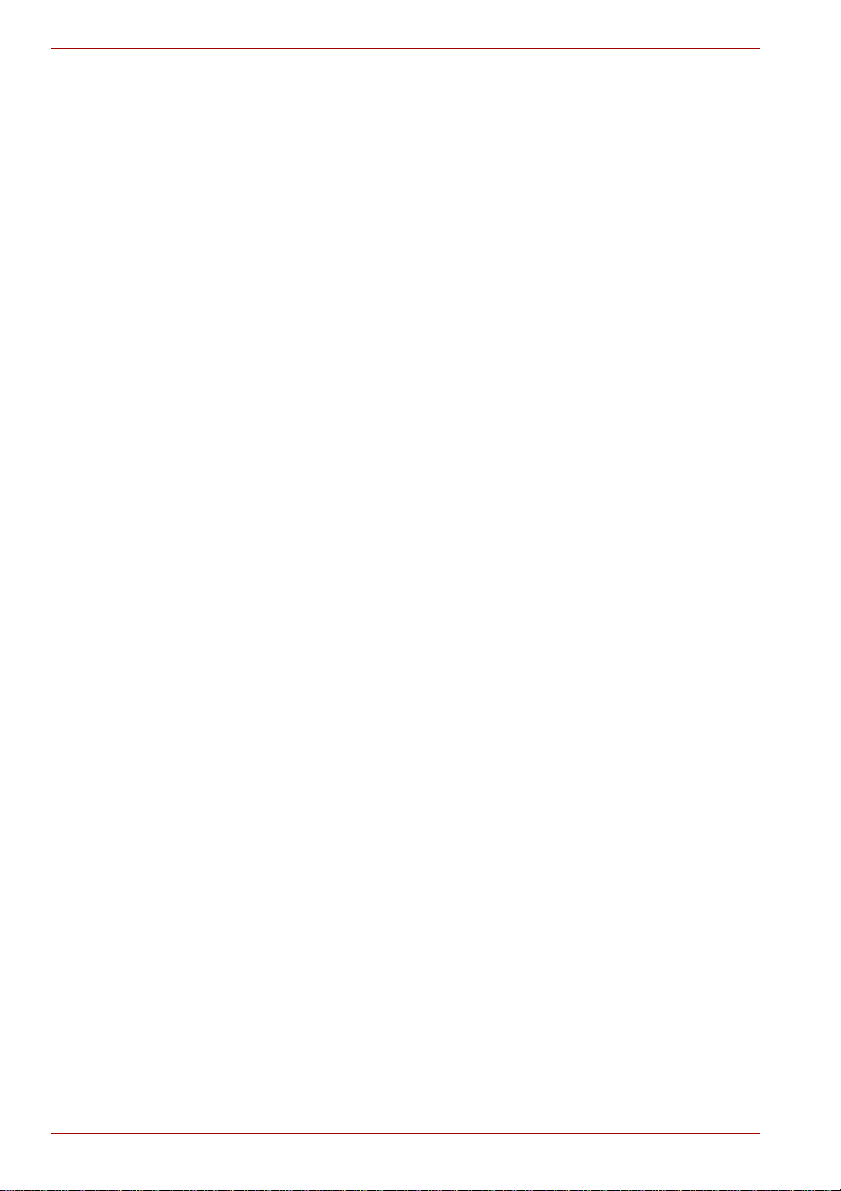
L630/L635
Yleiset varotoimet
Toshiba-tietokoneet on suunniteltu turvallisiksi ja kestämään
kannettavuuden aiheuttamat rasitukset. Henkilö- ja omaisuusvahinkoje n
välttämiseksi on kuitenkin syytä noudattaa seuraavia turvaohjeita.
Lue ne läpi.
Riittävän ilmanvaihdon varmistaminen
■ Varmista tietokoneen ja verkkolaitteen riittävä ilmanvaihto sekä
ylikuumenemissuojaus, kun tietokoneeseen kytketään virta tai kun
verkkolaite kytketään seinäpistorasiaan (vaikka tietokoneesi olisi
valmiustilassa). Ota siis huomioon seuraavat seikat:
■ Älä peitä tietokonetta tai verkkolaitetta millään esineellä.
■ Älä aseta tietokonetta tai verkkolaitetta lämmönlähteen kuten
sähköhuovan tai sähkölämmittimen lähelle.
■ Älä tuki tai peitä tietokoneen pohjassa sijaitsevia
ilmanvaihtoaukkoja.
■ Käytä tietokonetta aina kovalla tasaisella alustalla. Jos käytät
tietokonetta matolla tai muun pehmeän materiaalin päällä,
tuuletusaukot voivat tukkeutua.
■ Tietokoneen ympärillä on oltava riittävästi tilaa.
■ Tietokoneen tai verkkolaitteen ylikuumeneminen voi aiheuttaa
järjestelmävian, tietokone tai verkkolaite voi vaurioitua tai voi syttyä
tulipalo, mikä voi johtaa vakavaan henkilövahinkoon.
Oikeanlaisen ympäristön luominen
Aseta tietokone tasaiselle alustalle ja varmista, että oheislaitteet,
esimerkiksi tulostin, mahtuvat kätevästi tietokoneen lähelle.
Ylikuumenemisen välttämiseksi tietokoneen ympärille on jätettävä tilaa,
jotta ilma voi kiertää vapaasti. Riittävä ilmanvaihto estää kuumenemisen.
Varo, ettei tietokone joudu alttiiksi seuraaville tekijöille:
■ Pöly, kosteus ja suora auringonpaiste
■ Laitteet, jotka aiheuttavat voimakkaan magneettikentän, esimerkiksi
stereokaiuttimet (joita ei ole liitetty tietokoneeseen) ja kaiutinpuhelimet
■ Nopeat lämpötilan tai ilmankosteuden vaihtelut, eikä näitä aiheuttavat
tekijät kuten ilmastointilaite tai voimakas lämmönlähde
■ Liiallinen kuumuus, kylmyys tai kosteus
■ Nesteet ja syövyttävät kemikaalit.
xvi Käyttöopas
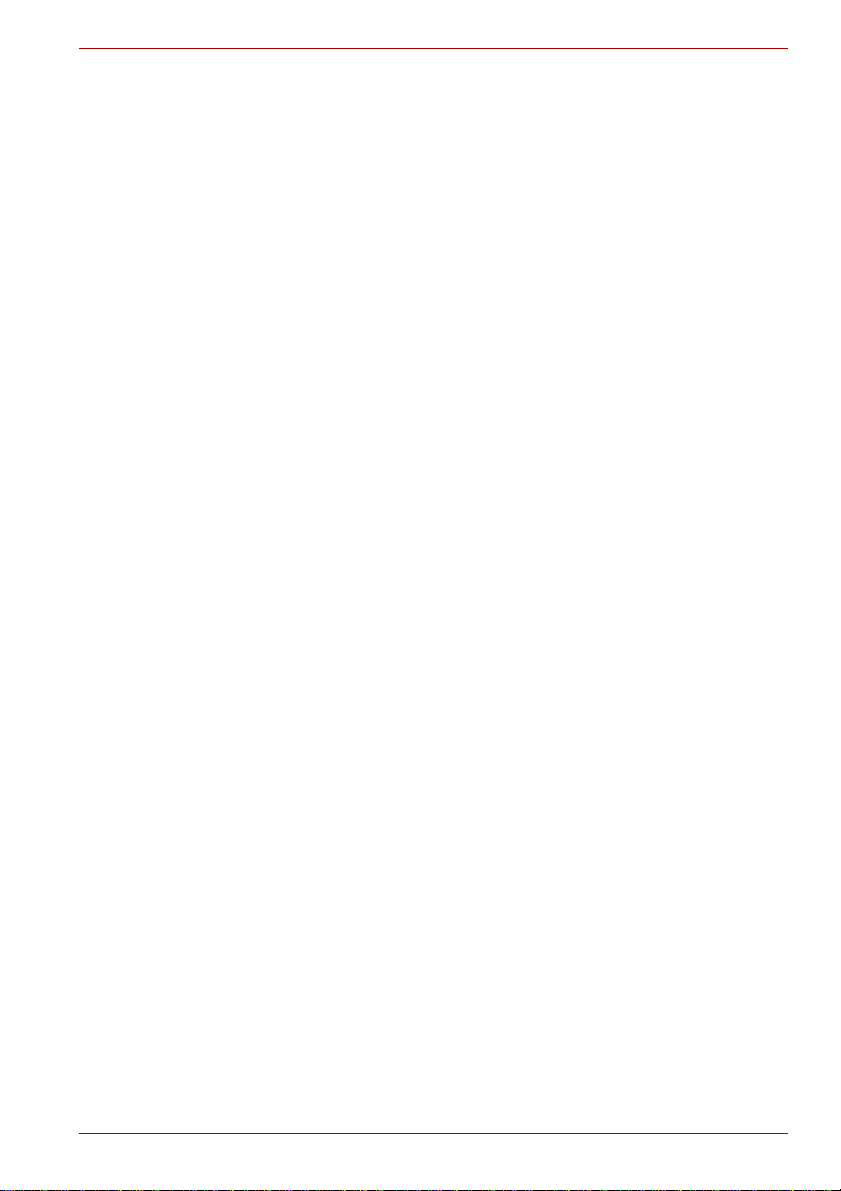
Kehon rasittuminen
Perehdy turvaoppaaseen. Siinä neuvotaan, miten käsien ja ranteiden
rasittuminen vältetään. Siinä kerrotaan työpisteen suunnittelusta,
istuma-asennosta ja valaistuksesta.
Kuumeneminen
■ Vältä koskemasta kuumentuneeseen tietokoneeseen. Pohja voi
pitkäaikaisessa käytössä kuumentua haitallisesti. Vaikka sitä voi
edelleen koskettaa, lämmin pohja voi aiheuttaa lievän ihovamman
pitkäaikaisessa kosketuksessa, esimerkiksi tietokoneen ollessa sylissä
tai käsien levätessä kämmentuen päällä.
■ Jos tietokone on ollut käytössä pitkän yhtäjaksoisen ajan, vältä
koskemasta myös sen liittimien metallilevyihin.
■ Muuntajan pinta voi kuumentua käytön aikana. Tämä on kuitenkin
täysin normaalia. Jos muuntajaa on siirrettävä, irrota pistoke
sähköpistorasiasta ja anna muuntajan ensin jäähtyä.
■ Älä aseta muuntajaa lämpöherkälle pinnalle. Pinta voi muutoin
vaurioitua.
Paino ja iskut
Varo, ettei tietokone joudu raskaan painon alle eikä voimakkaiden iskujen
kohteeksi, sillä paino tai isku voivat vaurioittaa tietokonetta tai aiheuttaa
toimintahäiriöitä.
L630/L635
Matkapuhelimet
Matkapuhelimen käyttö tietokoneen läheisyydessä voi häiritä sen
äänijärjestelmää. Vaikka tietokone ei vaurioidukaan, puhelinta ei pitäisi
käyttää 30 cm lähempänä tietokonetta.
Turvaopas, jossa kerrotaan käyttömukavuudesta ja turvallisuudesta
Lue myös tämän tietokoneen mukana toimitettu Turvaopas. Lue se ennen
tietokoneen käyttämistä.
Käyttöopas xvii
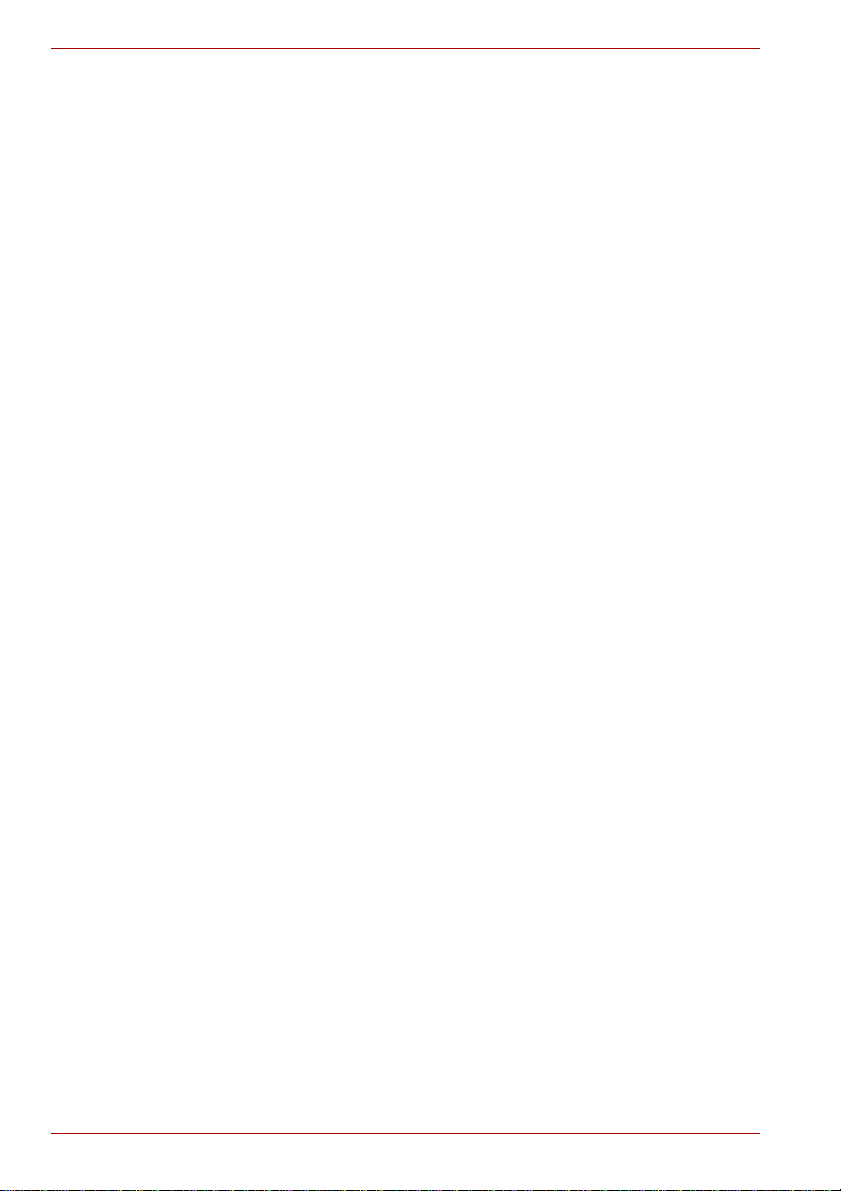
L630/L635
xviii Käyttöopas
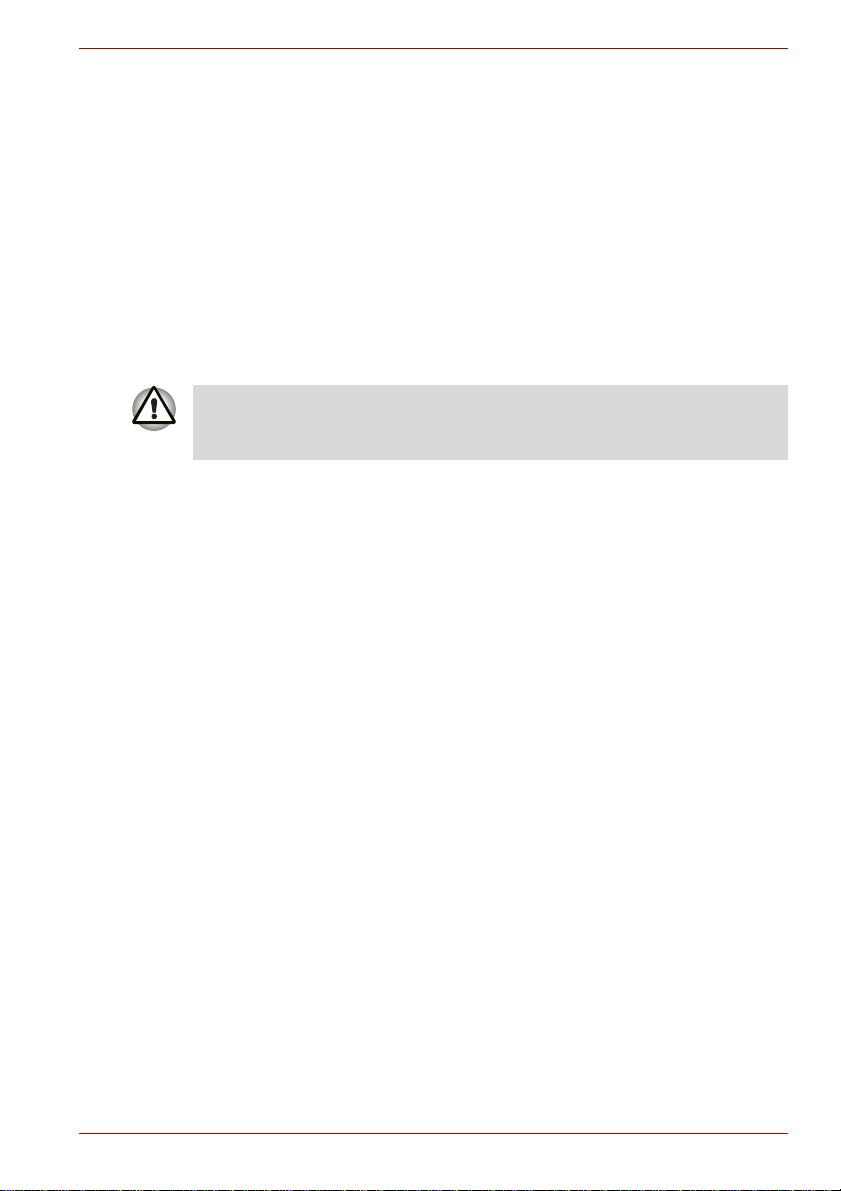
Aloittaminen
Tässä luvussa on toimitussisältöluettelo. Luvussa kerrotaan myös
tietokoneen ominaisuuksista, lisävarusteista ja tarvikkeista.
Jotkin tässä käyttöoppaassa kuvatuista ominaisuuksista eivät toimi
kunnolla, jos otat käyttöön jonkin muun kuin Toshiba n esiasentaman
käyttöjärjestelmän.
Toimitussisällön tarkistusluettelo
Poista tietokone pakkauksesta. Säästä pakkaus ja pakkausmateriaali
myöhempää käyttöä varten.
Laitteisto
Tarkista, että toimitus sisältää nämä:
■ L630/L635-sarjan kannettava tietokone
■ Muuntaja (kaksi- tai kolmekoskettiminen pistoke)
L630/L635
Luku 1
Kirjallinen aineisto
■ L630/L635-käyttöopas
■ L630/L635-pikaopas
■ Turvaopas (sisältyy käyttöohjeeseen)
■ Takuutiedot
Jos jotakin puuttuu, ota yhteys Toshiba-kauppiaaseesi.
Käyttöopas 1-1
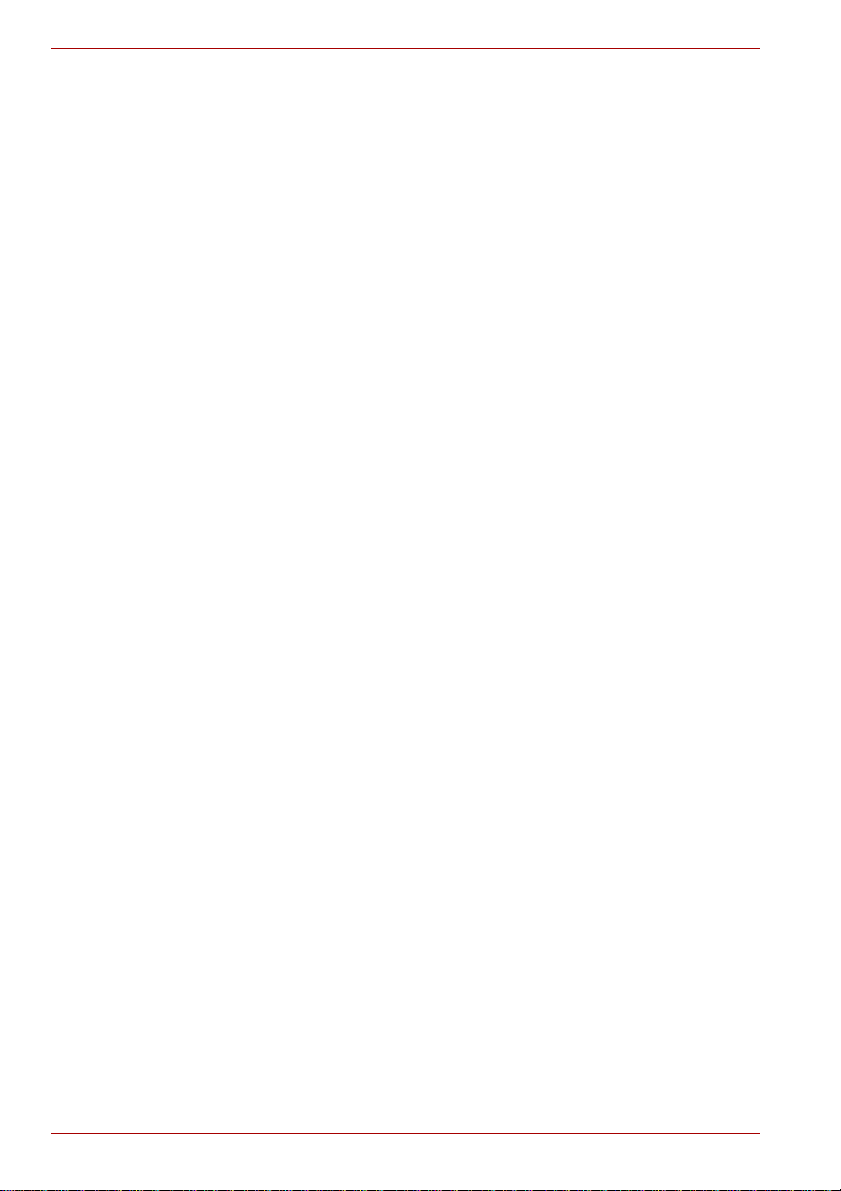
L630/L635
Ohjelmisto
Windows 7
Seuraavat ohjelmistot on esiasennettu tietokoneen kiintolevyyn.
■ Windows 7
■ Bluetooth-ohjain (toimii vain tietokoneissa, joissa on Bluetooth)
■ Corel DVD MovieFactory for TOSHIBA (joissakin malleissa)
■ Langattoman lähiverkon ohjain
■ TOSHIBA Assist
■ WinDVD BD for TOSHIBA (joissakin malleissa)
■ TOSHIBA ConfigFree
■ TOSHIBA Disc Creator
■ TOSHIBA DVD PLAYER (joissakin malleissa esiasennettuna)
■ TOSHIBA Face Recognition (joissakin malleissa esiasennettuna)
■ TOSHIBA PC Health Monitor
■ TOSHIBA-käyttöopas
■ TOSHIBA Value Added Package
■ TOSHIBA Bulletin Board
■ TOSHIBA ReelTime
■ TOSHIBA Recovery Media Creator
■ TOSHIBA Media Controller
1-2 Käyttöopas
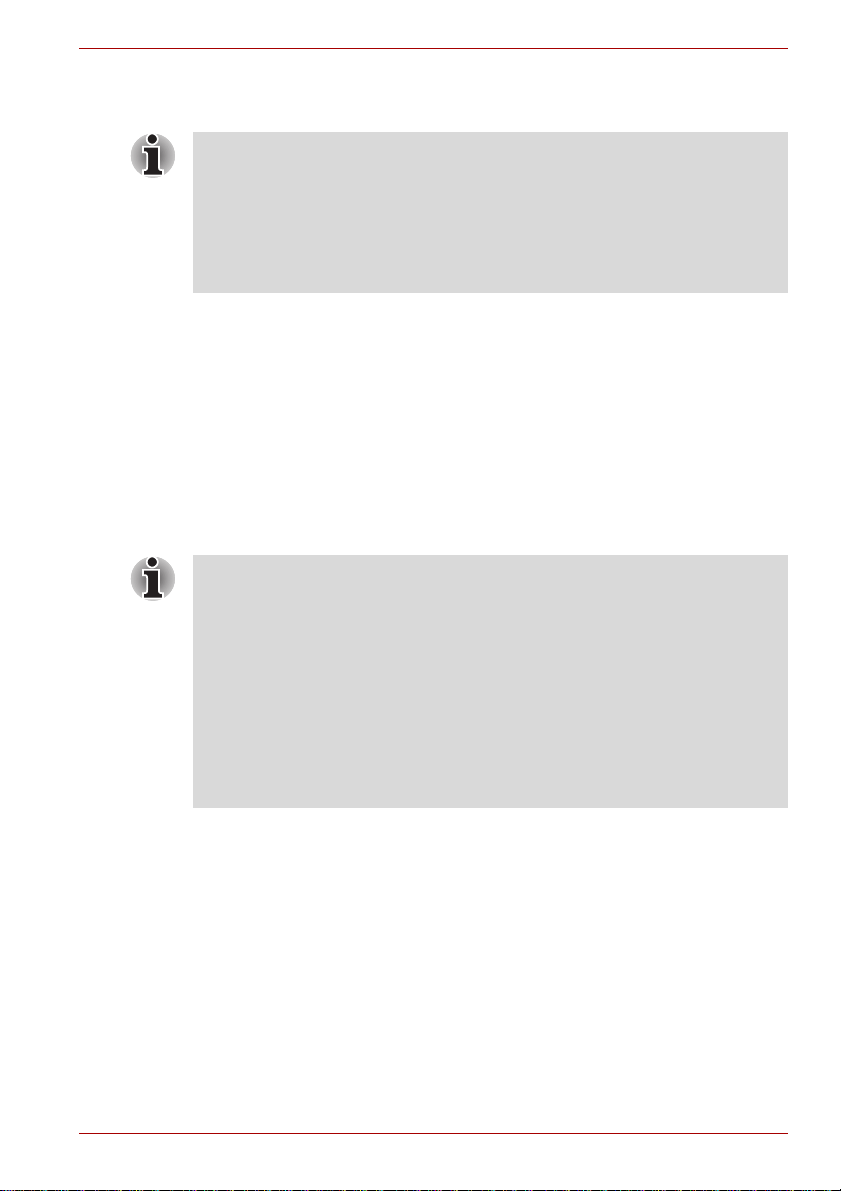
Aloittaminen
■ Kaikkien käyttäjien kannattaa perehtyä huolellisesti Käynnistäminen
■ Lue myös tämän tietokoneen mukana toimitettu Turvaopas.
Tässä luvussa kerrotaan perustiedot tietokoneen ottamisesta käyttöön.
Siinä kerrotaan seuraavista aiheista:
■ Muuntajan kytkeminen
■ Näytön avaaminen
■ Virran kytkeminen tietokoneeseen
■ Tietokoneen käynnistäminen ensimmäistä kertaa
■ Virran sammuttaminen
■ Tietokoneen käynnistäminen uudelleen
■ Järjestelmän palautusvaihtoehdot ja esiasennettujen ohjelmistojen
■ Käytä viruksentorjuntaohjelmia ja varmista, että ne päivitetään
■ Älä alusta tallennusvälineitä tarkistamatta ensin niiden sisältöä.
■ On suositeltavaa ottaa säännöllisesti varmuuskopio kiintolevyn tai
■ Ennen kuin asennat uuden laitteen tai sovellusohjelman, tallenna kaikki
L630/L635
ensimmäistä kertaa -jaksoon.
Siinä kerrotaan tietokoneen turvallisesta ja oikeasta käyttämisestä.
Tämä julkaisu helpottaa tietokoneen käyttämistä ja lisää
käyttömukavuutta. Voit ehkäistä käsien, käsivarsien, olkapäiden ja niskan
kipeytymisen tai vahingoittumisen noudattamalla tämän julkaisun ohjeita.
palauttaminen
säännöllisesti.
Alustaminen poistaa aina kaikki tallennetut tiedot.
muiden tärkeimpien tallennusvälineiden sisällöstä jollekin ulkoiselle
tallennusvälineelle. Tallennusvälineet eivät ole kestäviä tai vakaita
hyvin pitkäaikaisessa käytössä, ja tietyissä oloissa tietoja voi kadota.
muistissa olevat tiedot kiintolevylle tai muulle tallennusvälineelle.
Muuten tietoja voi kadota.
Käyttöopas 1-3
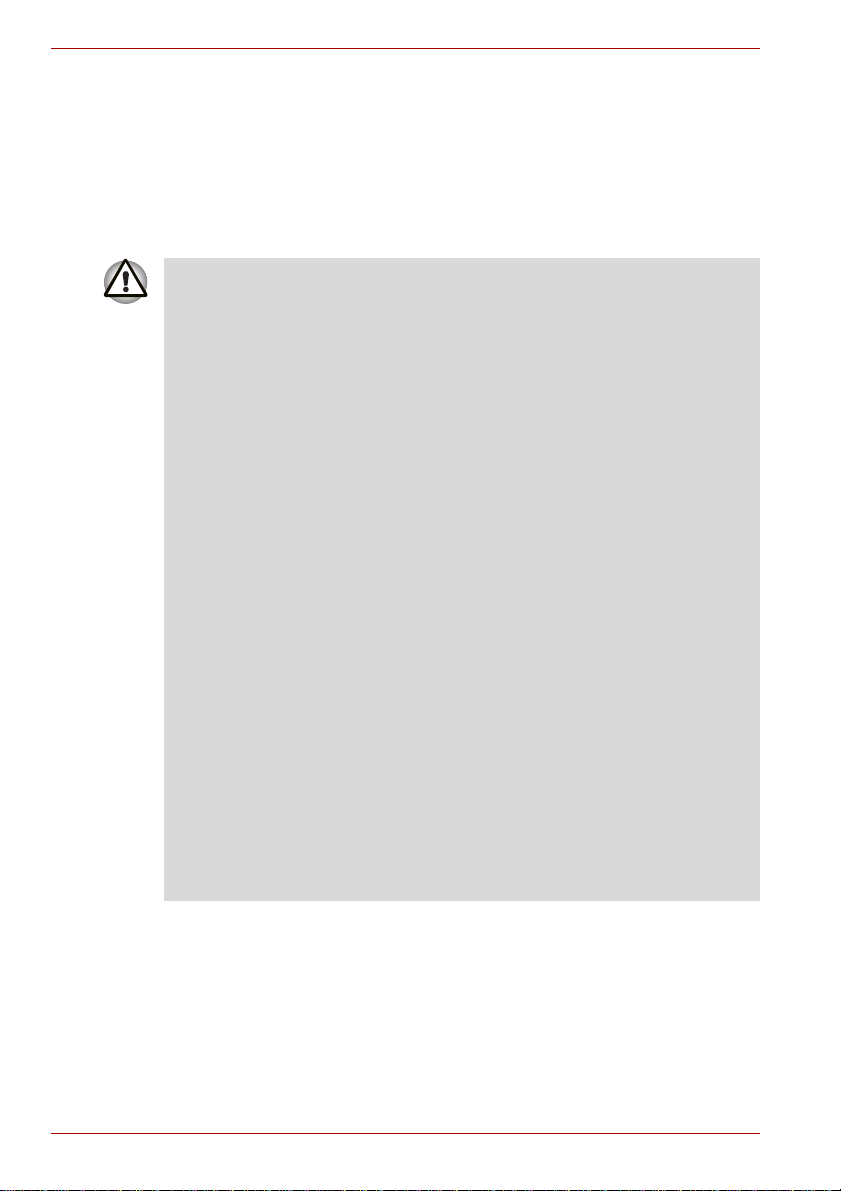
L630/L635
Yhdistäminen muuntajaan
Yhdistä tietokoneeseen muuntaja, kun akku on ladattava t ai haluat
työskennellä tietokone kytkettynä verkkovirtaan. Se on myös nopein tapa
aloittaa, sillä akku on ladattava ennen tietokoneen käyttämistä akun varassa.
Muuntaja voidaan kytkeä mihin tahansa pistorasiaan, joka antaa
100–240 voltin ja 50 tai 60 hertsin vaihtovirtaa. Lisätietoja muuntajan
käyttämisestä ja akun lataamisesta on luvussa 6, Virta ja käynnistystilat.
■ Käytä aina tietokoneen mukana toimitettua Toshiban verkkolaitetta ta i
käytä vastaavia Toshiban suosittelemia malleja välttääksesi
tulipalovaaran tai muu t ti eto ko ne v au ri ot. Sopimattoman verkkolaitteen
käyttö voi aiheuttaa tulipalo n tai vaurioittaa tietokonetta, mikä voi johtaa
vakavaan henkilövahinkoon. TOSHIBA ei vastaa tällaisesta vahingosta.
■ Älä kytke verkkolaitetta virtalähteeseen, joka ei vastaa laitteen
tyyppikilvessä määritettyä jänni te ttä ja taajuutta. Muutoin voi aiheutua
tulipalo tai sähköisku ja mahdollisesti vakava henkilövahinko.
■ Hanki ja käytä aina virtajohtoja, jotka täyttävät laitteen käyttömaan
lainmukaiset jännite- ja taajuusmääritykset ja vaatimukset. Muutoin voi
aiheutua tulipalo tai sähköisku ja mahdollisesti vakava henkilövahinko.
■ Virtajohdon valmistaja vakuuttaa, että se täyttää tuotteen ostopaikassa
voimassa olevat säännöt, mutta sitä ei pidä käyttää tämän alueen
ulkopuolella. Hanki muita alueita varten virtajohto, joka täyttää siellä
voimassa olevat turvallisuusmääräykset.
■ Älä käytä kolmekoskettimisen pistokkeen kaksikoskettimiseksi
muuttavaa sovitinta.
■ Kun yhdistät tietokoneeseen muuntajan, toimi aina tarkalleen
käyttöoppaassa kuvatulla tavalla. Yhdistä pistoke sähköpistorasiaan
vasta lopuksi. Muutoin muuntajaan voi jäädä sähköinen varaus.
Vältä koskemasta metalliosiin. Tämä on yleinen turvaohje.
■ Älä sijoita tietokonetta tai muuntajaa puiselle pinnalle, huonekalun
päälle tai muulle sellaiselle pinnalle, joka voi kärsiä kuumuudesta,
sillä tietokoneen pohjan tai muuntajan lämpötila nousee
normaalikäytössä.
■ Sijoita tietokone tai muuntaja aina kovalle, tasaiselle ja lämpöä
kestävälle alustalle.
Lue tietokoneen mukana toimitetusta turvaoppaasta lisätietoja
varotoimista ja akun käsittelemisestä.
1-4 Käyttöopas
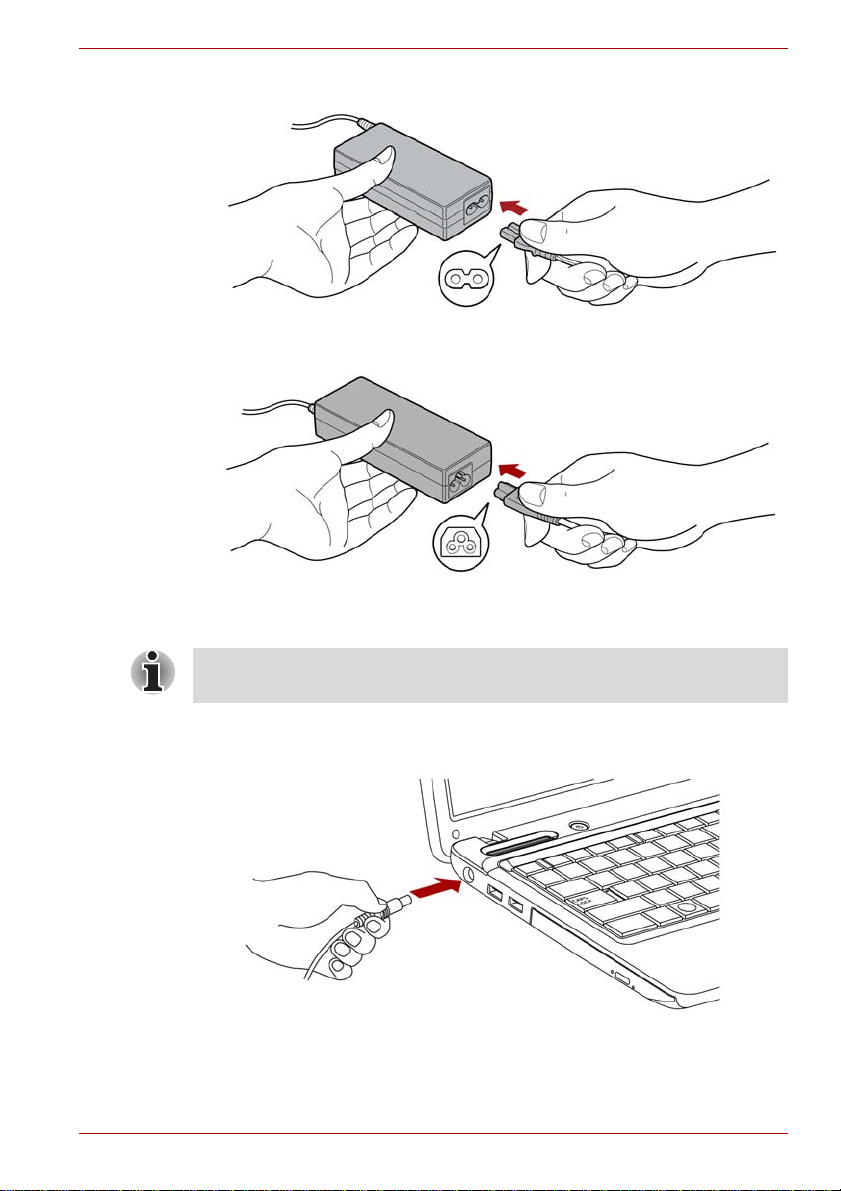
1. Kytke virtajohto muuntajaan.
Kuva 1-1 Muuntajan liittäminen (2-nastainen pistoke)
Kuva 1-2 Muuntajan liittäminen (3-nastainen pistoke)
L630/L635
Toimitukseen voi sisältyä mallin mukaan kaksi- tai kolmekoskettiminen
pistoke.
2. Kytke muuntajan virtajohto tietokoneen vasemmassa kyljessä olevaan
DC IN 19V -virransyöttöliitäntään.
Kuva 1-3 Muuntajan liittäminen tietokoneeseen
3. Yhdistä pistoke toimivaan sähköpistorasiaan. Valojen Akku ja
Virransyöttö tietokoneen etupaneelissa pitäisi hehkua.
Käyttöopas 1-5

L630/L635
Näytön avaaminen
Näyttö voidaan asettaa parhaaseen mahdolliseen katselukulmaan.
Paina rannetukea toisella kädellä, jotta tietokoneen runko ei nouse.
Nosta näyttöä hitaasti. Säädä näyttö parhaaseen katselukulmaan.
Avaa ja sulje näyttö varovasti. Älä käytä väkivaltaa, jottei tietokone
vahingoitu.
Kuva 1-4 Näytön avaaminen
■ Älä avaa näyttöä liikaa, sillä sen saranat voivat vaurioitua.
■ Älä paina tai työnnä tietokoneen näyttöä.
■ Älä nosta tietokonetta sen näytöstä.
■ Kun suljet näytön, varmista, että sen ja näppäimistön väliin ei jää
esimerkiksi kynää.
■ Kun avaat tai suljet näyttöä, pidä toisella kädellä kiinni rannetuesta
tietokoneen pitämiseksi paikoillaan ja avaa tai sulje näyttö hitaasti
toisella kädellä. Älä käytä liikaa voimaa näytön avaamiseen tai
sulkemiseen.
1-6 Käyttöopas

Virran kytkeminen
Tässä osassa kerrotaan virran kytkemisestä. Virta-merkkivalo kertoo
tietokoneen virtatilasta. Lisätietoja on kohdassa Akun lataustason
tarkkaileminen luvussa 6, Virta ja käynnistystilat.
■ Kun kytket tietokoneeseen virran ensimmäisen kerran, älä sammuta
siitä virtaa, ennen kuin olet määrittänyt käyttöjärjestelmän asetukset.
Lisätietoja on kohdassa Käynnistäminen ensimmäistä kertaa.
■ Äänenvoimakkuutta ei voi säätää Windows-asennuksen aikana.
1. Avaa näyttö.
2. Paina virtapainiketta ja pidä sitä pohjassa muutaman sekunnin ajan.
1. Virtapainike
L630/L635
Kuva 1-5 Virran kytkeminen tietokoneeseen
Käynnistäminen ensimmäistä kert aa
Kytkiessäsi virran näyttöön tulee Windows 7 -käynnistysikkuna.
Asenna käyttöjärjestelmä noudattamalla näkyviin tulevia ohjeita.
Lue Windowsin loppukäyttäjälisenssisopimus huolellisesti,
kun se tulee näkyviin.
Käyttöopas 1-7

L630/L635
Virran sammuttaminen
Virta voidaan kytkeä tai katkaista kolmella tavalla: katkaisemalla virta tai
siirtämällä tietokone valmius- tai lepotilaan.
Virran sammuttaminen kokonaan
Kun katkaiset virran kokonaan, mitään tietoja ei tallenneta, ja kun kytket
virran seuraavan kerran, tietokoneen käynnistäminen avaa
käyttöjärjestelmän päänäytön.
1. Muista tallettaa tiedot kiintolevyyn tai tallennusvälineeseen.
2. Varmista, että kaikki levytoiminta on pysähtynyt. Sitten voit poistaa
DVD/CD/BD-levyn tai levykkeen.
■ Varmista, että kiintolevyn, optisen aseman ja eSATA-merkkivalot
ovat sammuneet. Jos sammutat koneesta virran, kun levyä käytetään,
voit menettää tietoja tai vahingoittaa levyä.
■ Älä katkaise tietokoneesta virtaa ohjelman käytön aikana.
Se voi johtaa tietojen katoamiseen.
■ Älä katkaise tietokoneesta virtaa äläkä irrota tai poista ulkoista
tallennusvälinettä tietojen luvun/kirjoituksen aikana.
Se voi johtaa tietojen katoamiseen.
3. Napsauta Käynnistä-painiketta.
4. Napsauta Sammuta-painiketta ( ).
5. Sammuta virta kaikista tietokoneeseen kytketyistä oheislaitteista.
Kun olet sammuttanut virran tietokoneesta, älä käynnistä sitä välittömästi
uudelleen. Odota hetki ja käynnistä vasta sitten.
Va lmiustila
Jos joudut keskeyttämään työsi, voit sammuttaa tietokoneesta virran
tarvitsematta poistua sovelluksesta siirtämällä tietokoneen valmiustilaan.
Tiedot tallennetaan tietokoneen muistiin. Kun tietokone siirtyy
valmiustilasta normaalitilaan, voit jatkaa työskentelyä kohdasta,
jossa olit ennen valmiustilaan siirtymistä.
Jos tietokoneesta on sammutettava virta lentokoneessa tai paikoissa,
joissa elektronisia laitteita ei saa käyttää, katkaise tietokoneesta virta
kokonaan. Katkaise virta myös kaikista langattomista tietoliikennelaitteista.
Poista käytöstä asetukset, jotka käynnistävät tietokoneen automaattisesti,
kuten ajastettu tallennus. Jos tietokone on valmiustilassa, se voi
käynnistyä itsestään ajastettujen tehtävien suorittamista tai
tallentamattomien tietojen tallentamista varten. Tämä voi häiritä ilmailu- tai
muita järjestelmiä ja aiheuttaa vakavan vaaran.
1-8 Käyttöopas
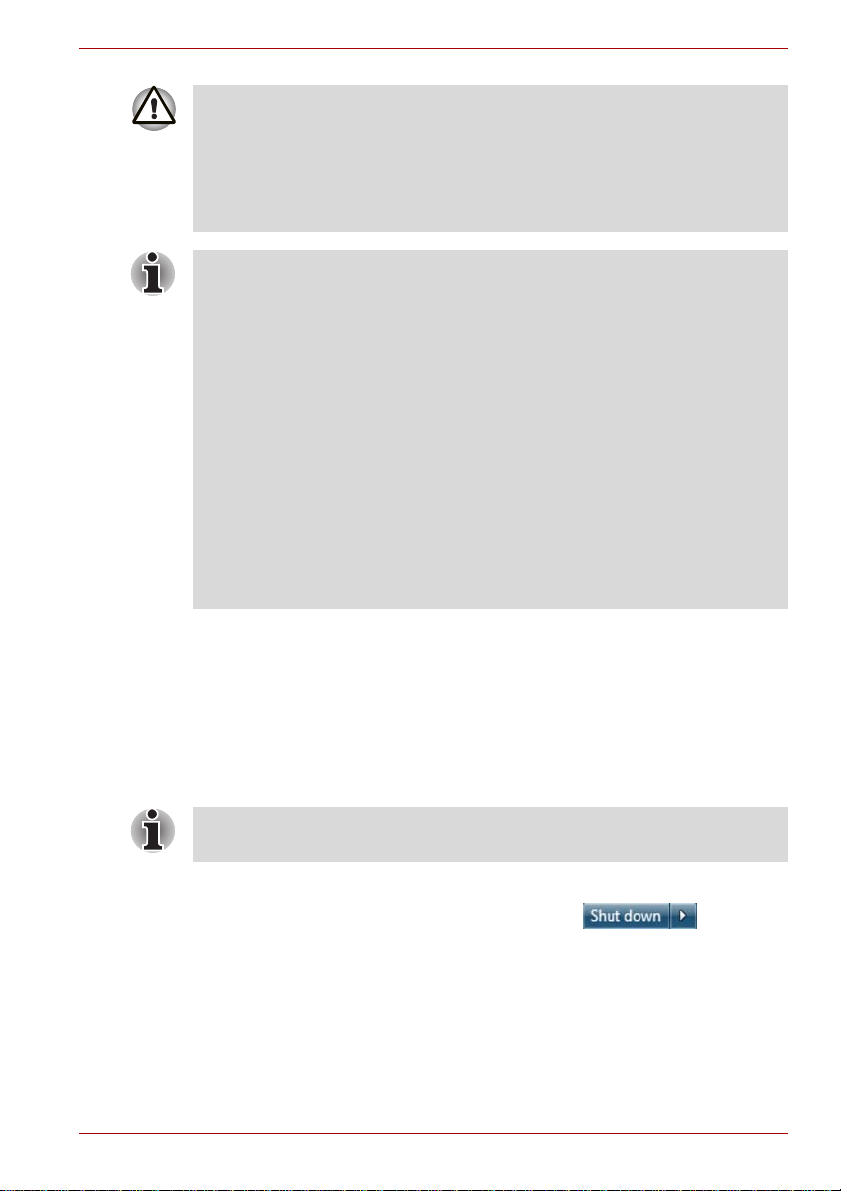
L630/L635
■ Tallenna tiedot ennen valmiustilaan siirtymistä.
■ Älä lisää tietokoneeseen muistimoduuleita äläkä poista niitä,
jos tietokone on valmiustilassa. Sekä tietokone että muistipiiri saattavat
vahingoittua.
■ Älä irrota akkua, jos tietokone on valmiustilassa, eikä tietokonetta ole
kytketty muuntajaan. Muuten voit menettää muistin sisällön.
■ Kun muuntaja on yhdistetty, tietokone siirtyy valmiustilaan, jos tämä
vaihtoehto on otettu käyttöön virta-asetuksissa. Voit määrittää ne
valitsemalla Käynnistä -> Ohjauspaneeli -> Järjestelmä ja tietoturva
-> Virta-asetukset.
■ Voit palauttaa tietokoneen valmiustilasta normaalitilaan painamalla
virtapainiketta tai jotain näppäintä. Käynnistäminen näppäintä
painamalla toimii vain, jos käynnistys jonkin näppäimen painamisesta
on otettu käyttöön HW Setup -ohjelmassa.
■ Jos jokin verkkolaite oli toiminnassa tietokoneen siirtyessä lepotilaan,
sovellus ei ehkä palaudu käyttöön siirryttäessä normaalitilaan.
■ Voit estää tietokonetta siirtymästä valmiustilaan automaattisesti
poistamalla valmiustilan käytöstä. Voit määrittää tämän asetuksen
valitsemalla Käynnistä -> Ohjauspaneeli -> Järjestelmä ja tietoturva
-> Virta-asetukset.
■ Voit käyttää yhdistettyä valmiustilaa ottamalla sen käyttöön
virta-asetuksissa.
Valmiustilan etuja
Valmiustila tarjoaa seuraavat edut:
■ Palauttaa edellisen työskentely-ympäristön nopeammin kuin lepotila.
■ Tietokone voi mennä automaattisesti lepotilaan säästääkseen virtaa.
■ Voit siirtää tietokoneen lepotilaan sulkemalla näytön.
Valmiustilaan siirtyminen
Voit siirtää tietokoneen lepotilaan myös antamalla näppäinyhdistelmän
FN + F3. Lisätietoja on luvussa 5, Näppäimistö.
Voit siirtää tietokoneen valmiustilaan neljällä tavalla:
■ Valitse Käynnistä. Napsauta nuolipainiketta ( ) ja valitse
valikosta Valmiustila.
■ Sulje näyttö. Huomaa, että tämä ominaisuus on otettava käyttöön
virta-asetuksissa. Voit käyttää näitä asetuksia valitsemalla Käynnistä
-> Ohjauspaneeli -> Järjestelmä ja tietoturva -> Virta-asetukset.
■ Paina virtakytkintä. Huomaa, että tämä ominaisuus on otettava
käyttöön virta-asetuksissa. Voit käyttää näitä asetuksia valitsemalla
Käynnistä -> Ohjauspaneeli -> Järjestelmä ja tietoturva ->
Virta-asetukset.
Käyttöopas 1-9
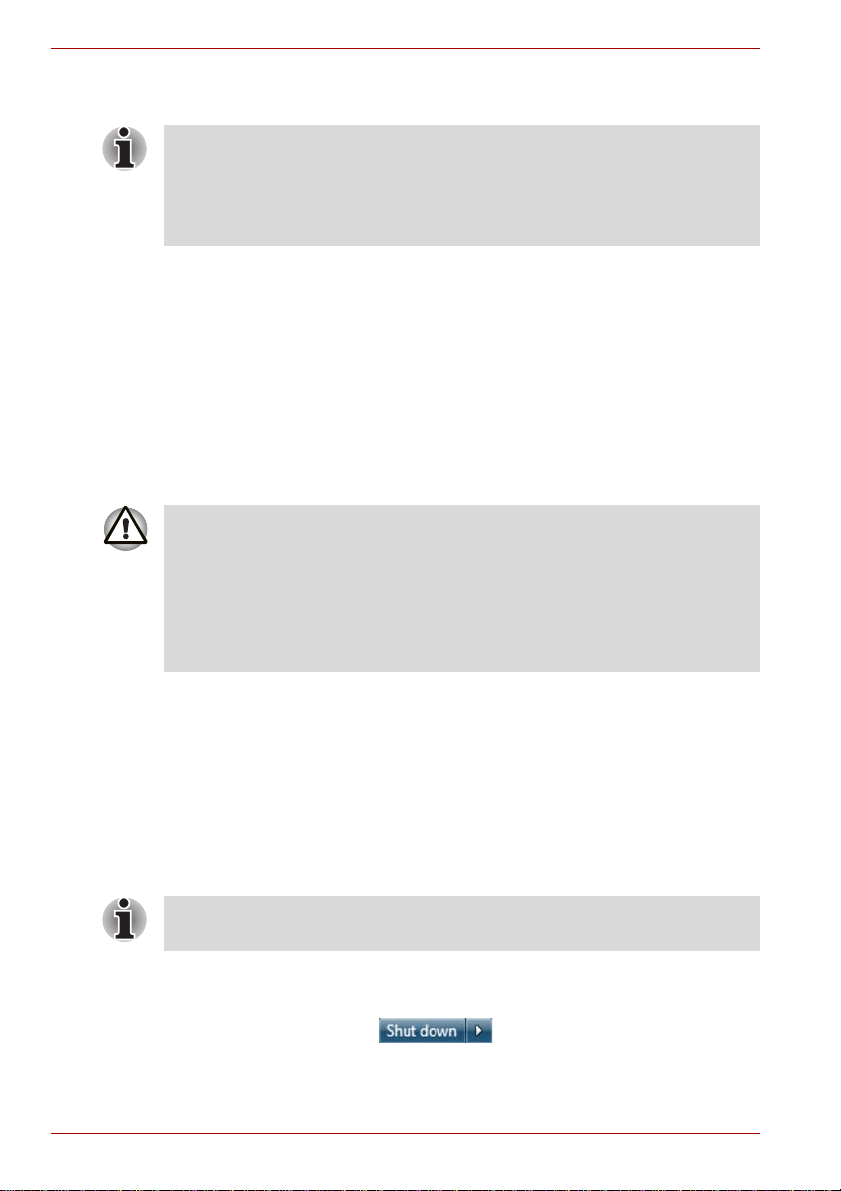
L630/L635
Lepotila
Kun tietokone siirtyy valmiustilasta normaalitilaan, voit jatkaa työskentelyä
kohdasta, jossa olit ennen valmiustilaan siirtymistä.
■ Kun tietokone sammutetaan valmiustilaan, virtamerkkivalo sykkii
oranssina.
■ Jos käytät tietokonetta akun varassa, voit pidentää akun kestoaikaa
siirtämällä tietokoneen valmiustilan sijasta lepotilaan. Valmiustila
kuluttaa enemmän virtaa.
Lepotilan rajoitukset
Va lmiustila ei toimi seuraavissa tapauksissa:
■ Tietokoneeseen kytketään virta välittömästi sulkemisen jälkeen.
■ Muistipiirit altistuvat staattiselle sähköisyydelle tai esimerkiksi
matkapuhelimen aiheuttamalla sähköiselle melulle.
Kun tietokone asetetaan lepotilaan, muistin sisältö talletetaan kiintolevyyn.
Kun tietokone taas käynnistetään, työskentelyä voidaan jatkaa edellisestä
kohdasta. Oheislaitteiden tilaa ei tallenneta lepotilassa.
■ Tallenna tiedot. Kun siirrytään lepotilaan, tietokoneen muistin sisältö
tallennetaan kiintolevyyn. On kuitenkin suositeltavaa tallentaa tiedot
myös manuaalisesti.
■ Tietoja katoaa, jos tietokoneen virransyöttökatkaistaan, ennen kuin
tallennus on valmis. Odota, että Levy/eSata-merkkivalo sammuu.
■ Älä lisää tietokoneeseen muistimoduuleita äläkä poista niitä,
jos tietokone on lepotilassa. Muutoin tietoja katoaa.
Lepotilan
Lepotila tarjoaa seuraavat edut:
■ Jos akku uhkaa tyhjentyä, tiedot tallennetaan kiintolevyyn.
■ Tilaan, josta lepotilaan siirryttiin, on nopea palata.
■ Tietokone voi mennä automaattisesti lepotilaan säästääkseen virtaa.
■ Voit siirtää tietokoneen lepotilaan sulkemalla näytön.
etuja
Lepotilaan siirtyminen
Voit siirtää tietokoneen lepotilaan myös antamalla näppäinyhdistelmän
FN + F4. Lisätietoja on luvussa 5, Näppäimistö.
Voit siirtää tietokoneen lepotilaan toimimalla seuraavasti.
1. Napsauta Käynnistä-painiketta.
2. Osoita nuolikuvaketta ( ) ja valitse valikosta Lepotila.
1-10 Käyttöopas
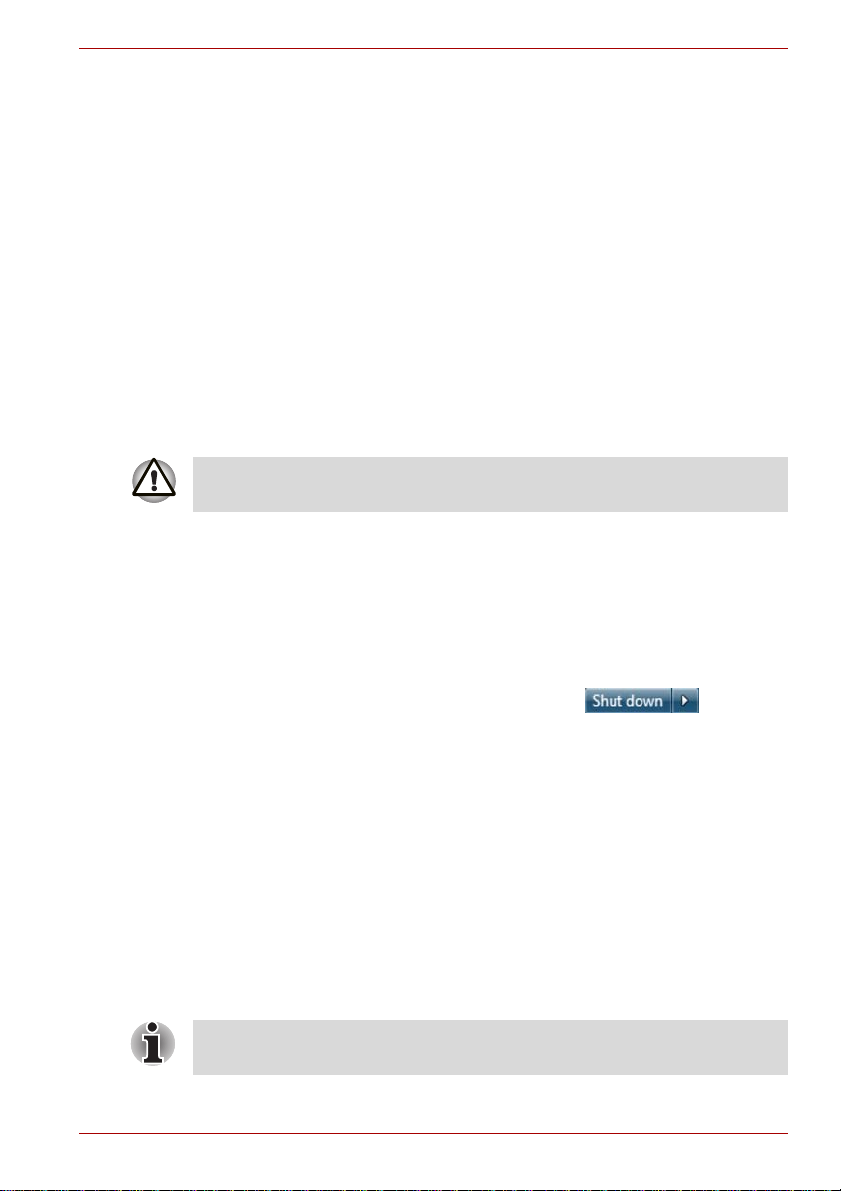
Automaattinen siirtyminen lepotilaan
Tietokone siirtyy automaattisesti lepotilaan, kun painat virtapainiketta tai
suljet kannen. Voit määrittää nämä asetukset tekemällä seuraavat toimet.
1. Valitse Käynnistä - Ohjauspaneeli.
2. Valitse Järjestelmä ja tietoturva – Virta-asetukset.
3. Valitse Valitse virtapainikkeen toiminta tai Valitse, mitä tapahtuu
suljettaessa kansi.
4. Määritä haluamasi lepotila-asetukset valitsemalla Kun painan
virtapainiketta tai Kun suljen kannen.
5. Napsauta Tallenna muutokset -painiketta.
Tietojen tallentaminen lepotilassa
Kun tietokone siirretään lepotilaan, muistin sisällön tallentaminen
kiintolevyyn kestää jonkin aikaa.
Kun tietokone on sammutettu ja muistin sisältö tallennettu kiintolevyyn,
sammuta virta myös oheislaitteista.
Kun olet sammuttanut virran tietokoneesta, älä käynnistä sitä välittömästi
uudelleen. Odota hetki ja käynnistä vasta sitten.
Tietokoneen käynnistäminen uudelleen
Joissakin tilanteissa tietokone on käynnistettävä uudelleen, esimerkiksi jos:
■ muutat tietokoneen asetuksia
■ ilmaantuu virhe, eikä tietokone vastaa näppäimistökomentoihin.
Jos tietokone on käynnistettävä uudelleen, sen voi tehdä kolmella tavalla.
■ Valitse Käynnistä. Napsauta nuolipainiketta ( ) ja valitse
valikosta Käynnistä uudelleen.
■ Valikko tulee näkyviin, kun annat näppäinyhdistelmän CTRL, ALT ja
DEL. Valitse Sammuta-valikosta Käynnistä uudelleen.
■ Paina virtapainiketta ja pidä sitä painettuna viisi sekuntia. Kun
tietokoneesta on sammutettu virta, odota 10-15 sekuntia ja käynnistä
laite uudestaan virtanäppäimestä.
L630/L635
Järjestelmän palautusvaihtoehdot ja esiasennettujen ohjelmistojen palauttaminen
Kiintolevyssä on piilotettu osio järjestelmän palautusta varten.
Tähän osioon tallennetaan tiedostot, joita käytetään järjestelmää
korjattaessa tai ongelman ilmaantuessa.
Järjestelmän palautusvaihtoehdot eivät ole käytössä, jos tämä osio
poistetaan.
Käyttöopas 1-11
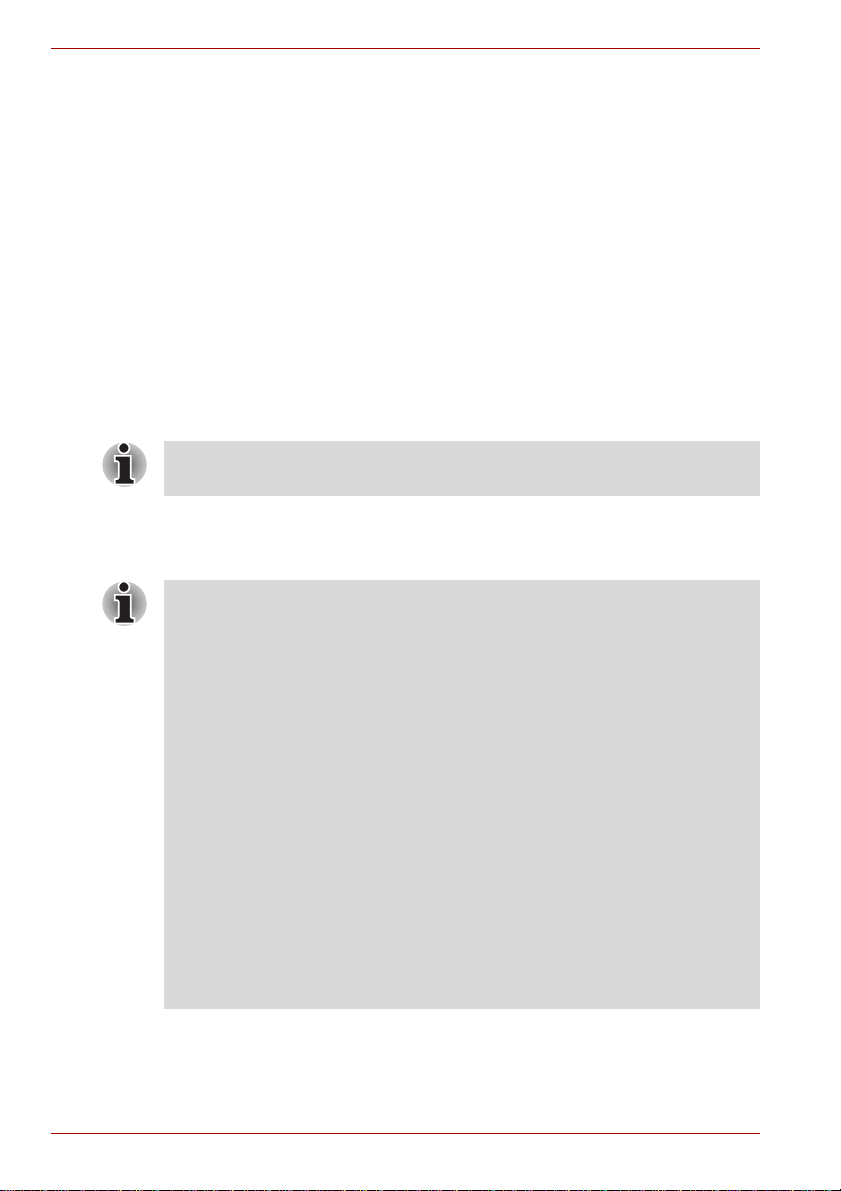
L630/L635
Järjestelmän palautusvaihtoehdot
Järjestelmän palautusvaihtoehdot -ominaisuus asennetaan kiintolevyyn jo
tehtaalla. Järjestelmän palautusvaihtoehdot -valikko sisältää työkaluja
käynnistysongelmien korjaamiseksi, itsetestauksen tekemiseksi ja
järjestelmän palauttamiseksi.
Windowsin ohjeessa on lisätietoja kä ynn i sty songelmien korjaamisesta.
Järjestelmän palautusvaihtoehdot voidaan myös suorittaa manuaalisesti
ongelmien korjaamiseksi.
Toimi seuraavasti. Seuraa näkyviin tulevan valikon ohjeita.
1. Sammuta tietokoneesta virta.
2. Paina F8-näppäintä ja pidä se painettuna. Käynnistä tietokone.
3. Advanced Boot Options -valikko tulee näkyviin. Valitse
nuolinäppäimien avulla Repair Your Computer (Tietokoneen
korjaaminen) ja paina Enter.
4. Seuraa näytön ohjeita.
Windowsin® käyttöohjeessa on lisätietoja tietokoneen
varmuuskopioimisesta ja järjestelmän varmuuskopiointikuvan laatimisesta.
Palautustietovälineen luominen
Tässä jaksossa kerrotaan palautustietovälineiden luomisesta.
■ Kytke tietokone muuntajan avulla verkkovirtaan luodessasi
palautustietovälineitä.
■ Sulje kaikki muut ohjelmistot paitsi Recovery Media Creator.
■ Älä käytä mitään tietokoneen prosessoria kuormittavaa ohjelmistoa,
esimerkiksi näytönsäästäjää.
■ Käytä tietokonetta Täysi teho -virtatilassa.
■ Älä käytä virransäästöominaisuuksia.
■ Älä tallenna tietovälineeseen virustorjuntaohjelman tarkistaessa
konetta. Poista tallentamisen ajaksi käytöstä kaikki ohjelmat,
jotka tarkistavat tiedostoja automaattisesti taustatyönä.
■ Älä käytä mitään apuohjelmia, älä myöskään kiintolevyn nopeutta
parantavia ohjelmia. Muussa tapauksessa on olemassa epävakaan
toiminnan tai tietojen vahingoittumisen vaara.
■ Älä sammuta tietokoneesta virtaa äläkä käytä valmius- tai lepotilaa
tallentaessasi tietoja tai tallentaessasi niitä uudelleen.
■ Aseta tietokone tasaiselle alustalle. Älä tallenna tietoja paikoissa,
joissa esiintyy tärinää, kuten lentokoneessa, junassa tai autossa.
■ Älä tallenna tietoja tietokoneen ollessa epävarmalla alustalla.
1-12 Käyttöopas
